
SyncMaster 720TD
Inštalácia ovládača Inštalácia programu
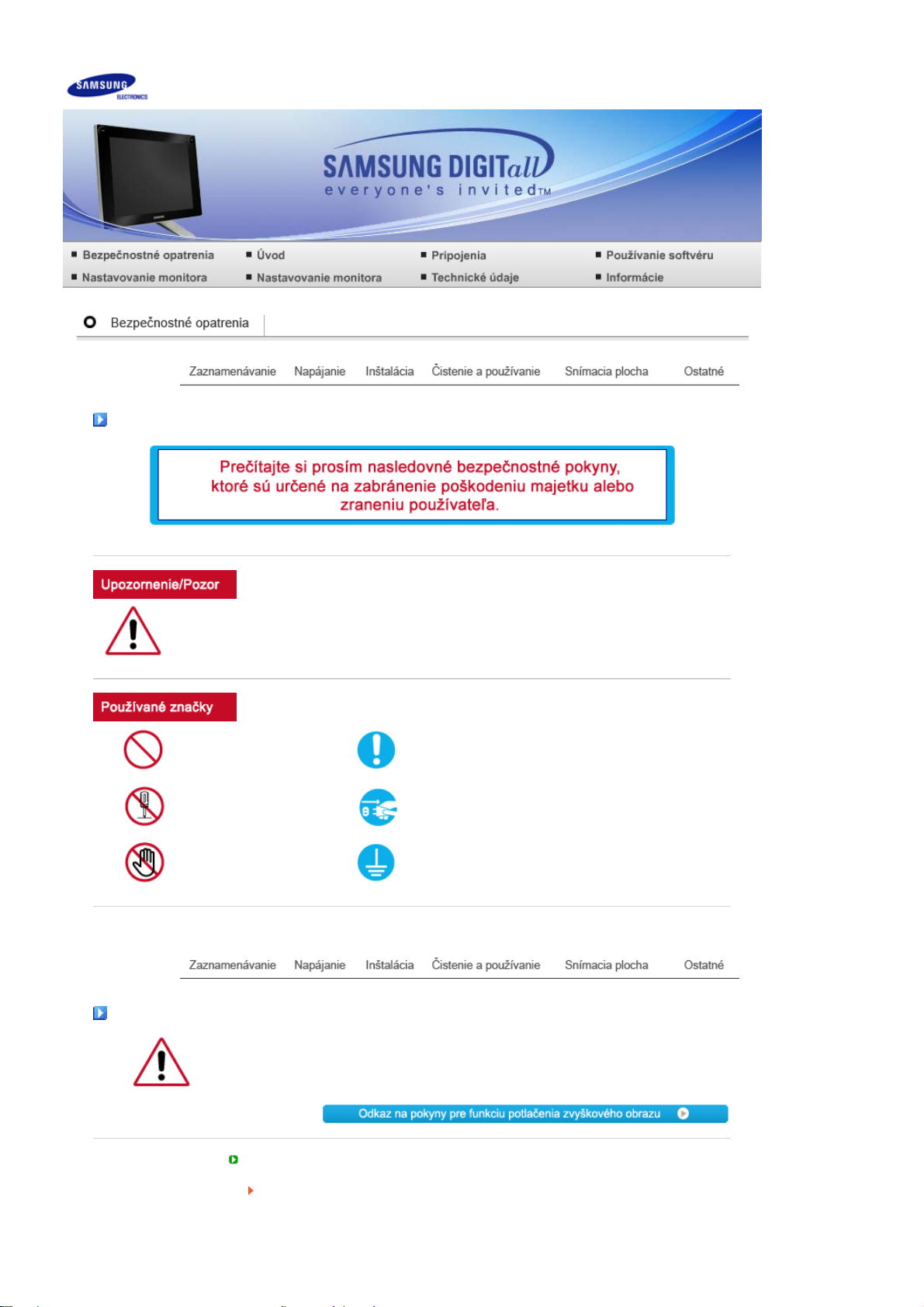
A
Zaznamenávanie
Nedodržanie nariadení uvedených týmto symbolom môže viesť k úrazu alebo poškodeniu
zariadenia.
Zakázané Dôležité prečítať si a rozumieť za každých okolností
Nerozoberajte Odpojte zástrčku zo zásuvky
Nedotýkajte sa Uzemnenie kvôli zabráneniu elektrickému šoku
Napájanie
Keď monitor dlhšie nepoužívate, nastavte PC na DPMS.
k používate šetrič obrazovky, nastavte ho na režim aktívnej obrazovky.
Nepoužívajte poškodenú alebo uvoľnenú zástrčku.
Môže to spôsobiť elektrický šok alebo požiar.
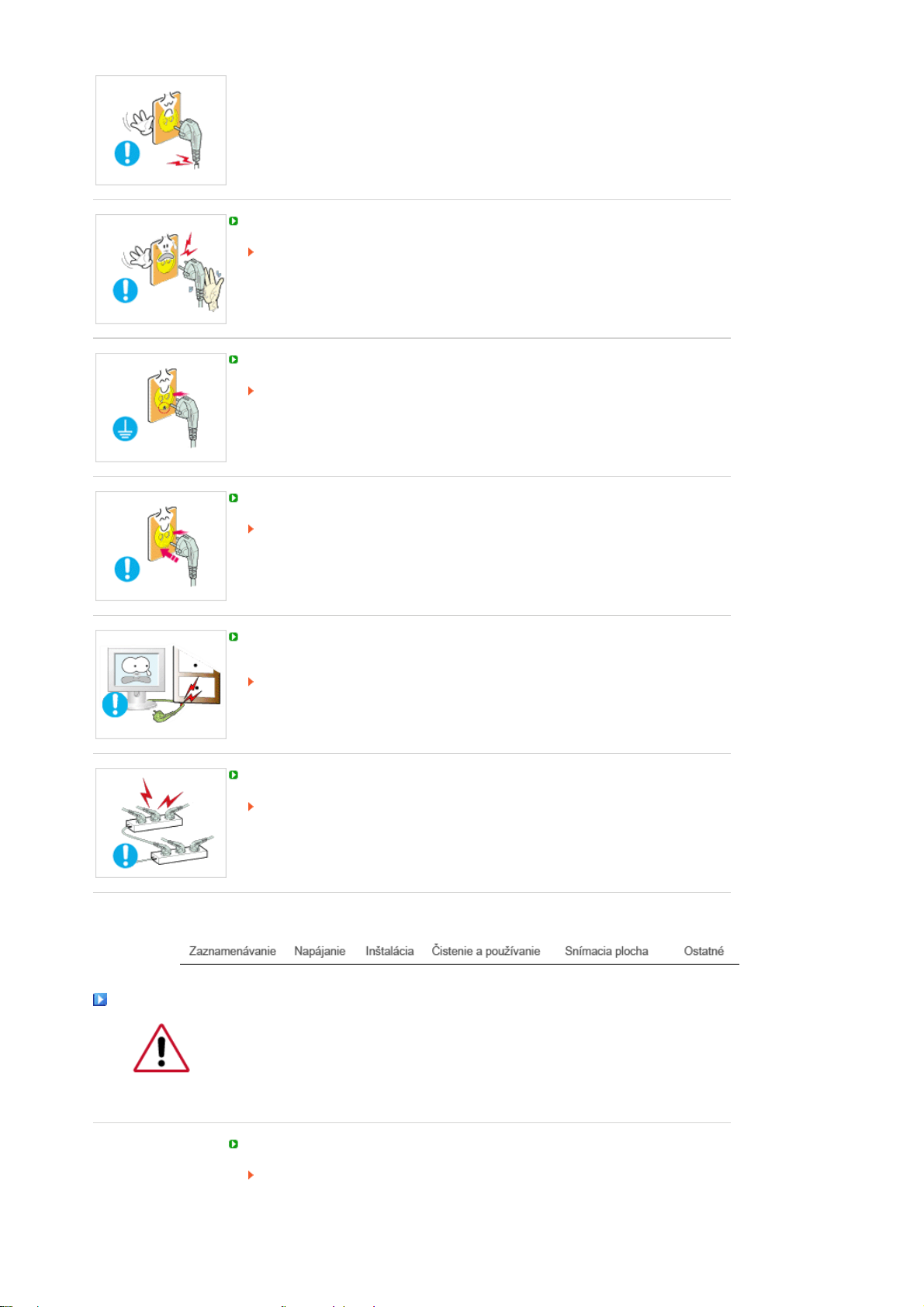
Neťahajte zástrčku za drôt ani sa nedotýkajte zástrčky mokrými rukami.
Môže to spôsobiť elektrický šok alebo požiar.
Používajte iba riadne uzemnenú zástrčku a zásuvku.
Nesprávne uzemnenie môže spôsobiť elektrický šok alebo poškodenie zariadenia.
Pevne zapojte napájací kábel, aby sa neuvoľnil.
Zlé pripojenie môže spôsobiť požiar.
Nadmieru neohýbajte zástrčku a šnúru ani na ne neklaďte ťažké predmety, ktoré by
mohli spôsobiť škodu.
Môže to spôsobiť elektrický šok alebo požiar.
Inštalácia
Nezapájajte do zásuvky príliš veľa predlžovacých káblov alebo rozdvojok.
Môže to spôsobiť požiar.
Pred inštalovaním monitora na miestach s veľkou koncentráciou prachu, vysokou
alebo nízkou teplotu, vysokou vlhkosťou, s výskytom chemických látok a na
miestach, kde sa monitor bude používať 24 hodín, ako sú letiská, železničné stanice
a podobne, sa spojte s autorizovaným servisným strediskom.
V opačnom prípade hrozí vážne poškodenie monitora.
Umiestnite monitor tam, kde je nízka vlhkosť a minimálna prašnosť.
Dôsledkom môže byť elektrický šok alebo požiar vo vnútri monitora.
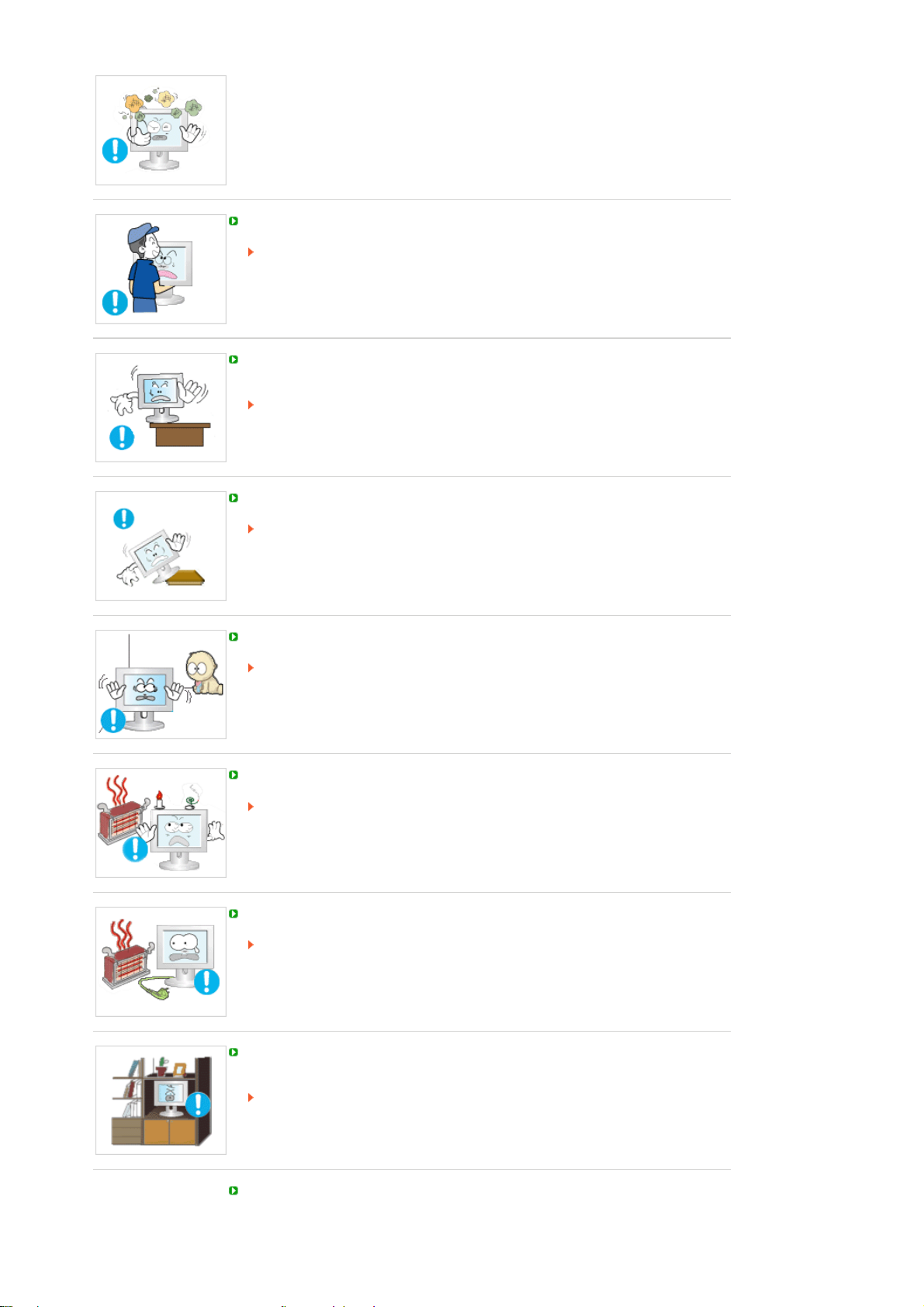
Pri prenášaní monitora zabráňte nárazom.
Môže to spôsobiť poškodenie výrobku alebo zranenie.
Podstavec monitora umiestnite do vitríny alebo na poličku tak, aby koniec podstavca
nevyčnieval z vitríny alebo poličky.
Pád výrobku môže spôsobiť jeho poškodenie alebo úraz osoby.
Neumiestňujte výrobok na nestabilné miesta alebo miesta s malým povrchom.
Umiestnite výrobok na rovný stabilný povrch, pretože môže spadnúť a ublížiť
niekomu v blízkosti, najmä deťom.
Neumiestňujte výrobok na podlahu.
Niekto, najmä deti, môže oň zakopnúť.
Chráňte výrobok pred horľavými predmetmi, ako sú sviečky, insekticídy či cigarety.
V opačnom prípade môže dôjsť k požiaru.
Chráňte napájací kábel pred zariadeniami na ohrev.
Ak sa roztaví izolácia, môže dôjsť k úrazu elektrickým prúdom alebo k požiaru.
Neumiestňujte výrobok na miesta so slabým vetraním, napríklad na poličku s
knihami, do skrine, atď.
Každé zvýšenie vnútornej teploty môže spôsobiť požiar.
Monitor pokladajte opatrne.
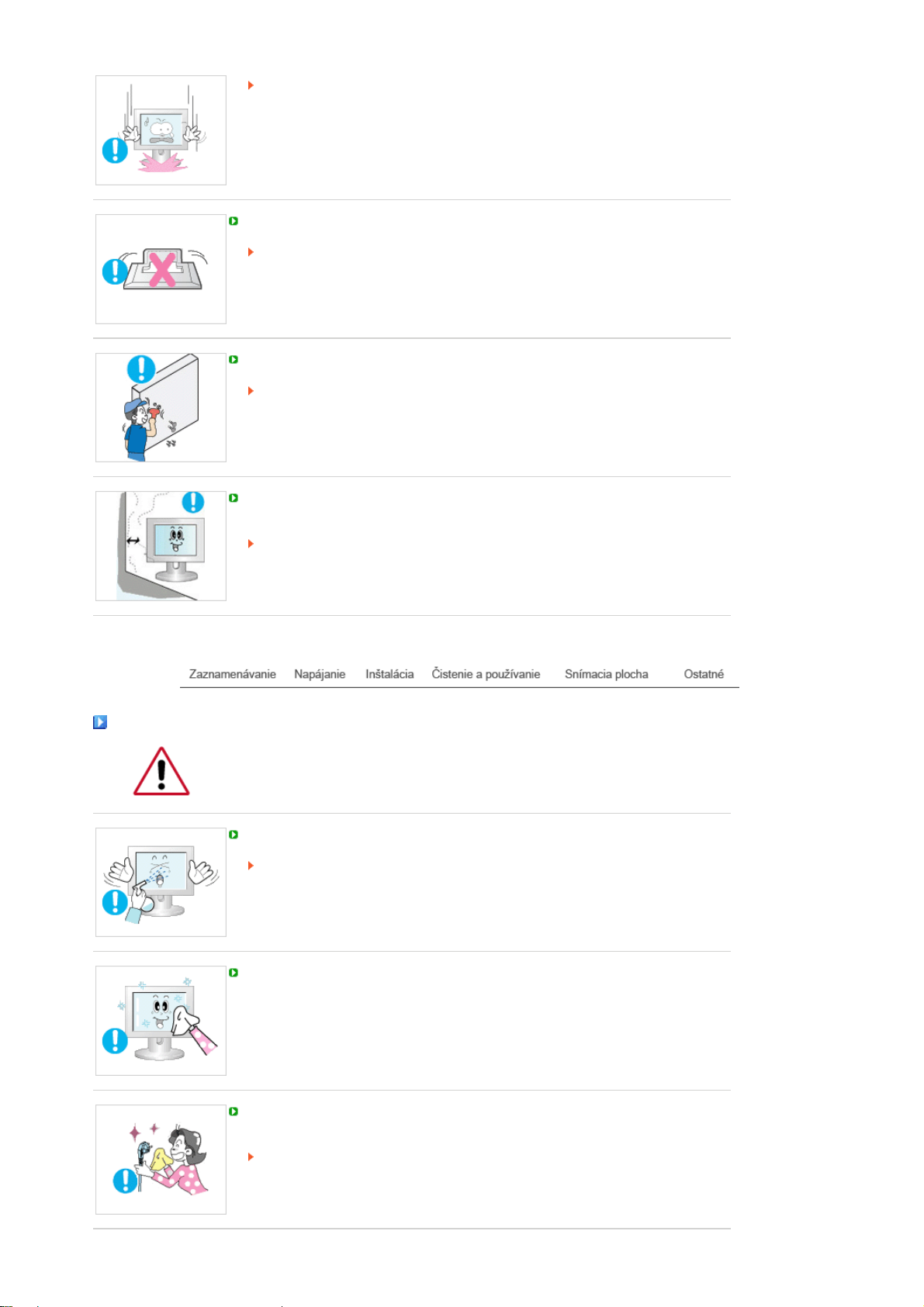
Mohol by sa poškodiť alebo pokaziť.
A
Nepokladajte monitor čelnou časťou dolu.
Mohol by sa poškodiť TFT-LCD povrch.
Inštaláciu nástenného držiaka musí vykonať kvalifikovaný pracovník.
Inštalácia nekvalifikovanou osobou môže mať za následok zranenie.
Vždy používajte montážne zariadenie uvedené v užívateľskej príručke.
Kvôli dobrej ventilácii tento produkt vždy inštalujte v určitej vzdialenosti od steny
(minimálne 10 cm/4 palce).
Slabá ventilácia môže zapríčiniť zvýšenie vnútornej teploty produktu, čo môže mať
za následok skrátenie životnosti komponentov a znížený výkon.
Čistenie a používanie
Čistenie skrine monitora alebo povrchu TFT-LCD vykonajte utretím mierne
navlhčenou, mäkkou látkou.
Čistiaci prostriedok nerozstrekujte priamo na monitor.
Môže to spôsobiť poškodenie, úraz elektrickým prúdom alebo požiar.
Používajte odporúčaný čistiaci prostriedok s hladkou látkou.
k je konektor medzi zástrčkou a kolíkom zaprášený alebo znečistený, dobre ho
očistite suchou látkou.
Znečistený konektor môže spôsobiť elektrický šok alebo požiar.
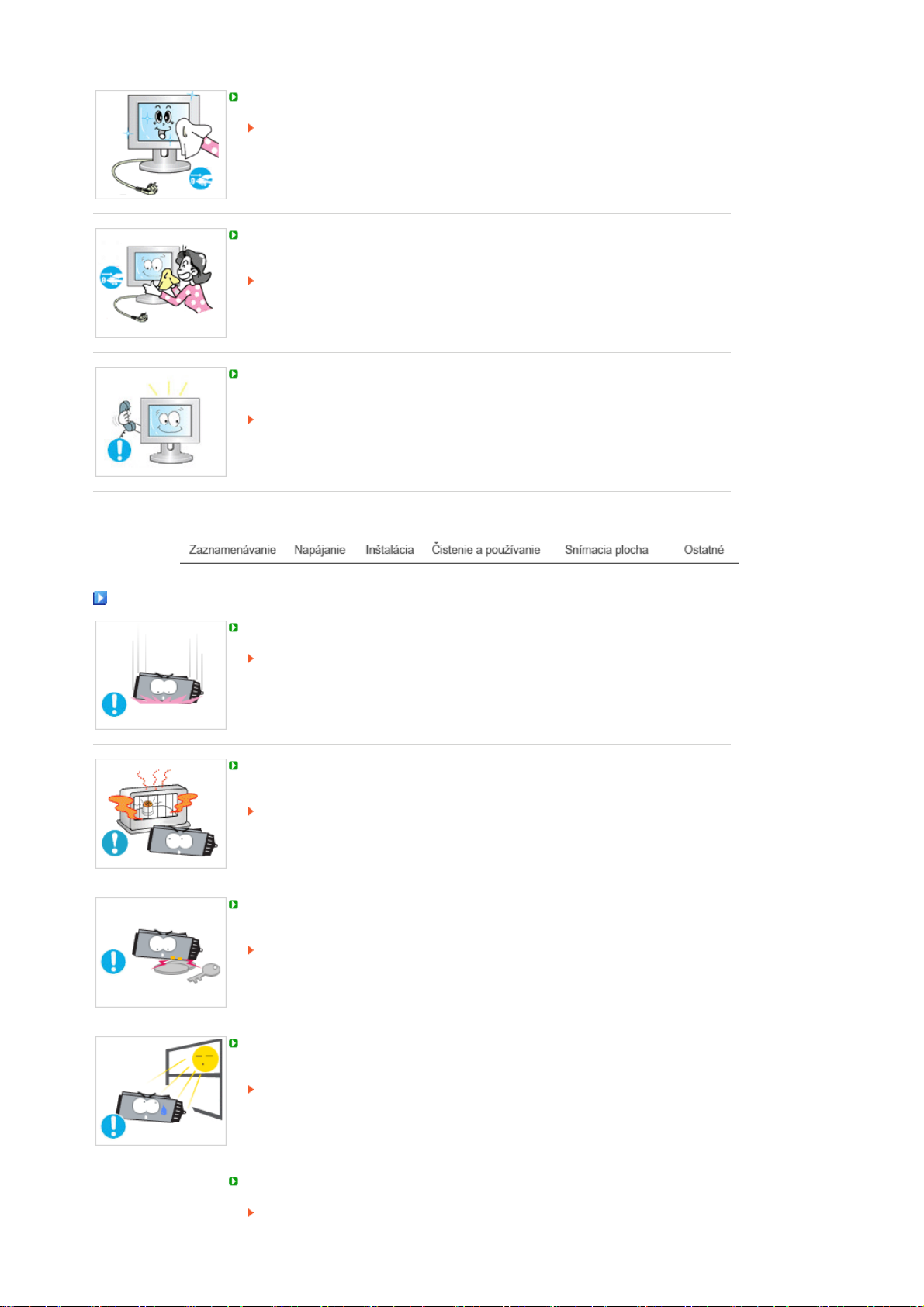
Pred čistením výrobku skontrolujte, či ste ho odpojili zo siete.
V opačnom prípade to môže spôsobiť úraz elektrickým prúdom alebo požiar.
Odpojte napájací kábel zo sieťovej zásuvky a poutierajte výrobok mäkkou suchou
látkou.
Nepoužívajte žiadne chemikálie ako vosk, benzén, alkohol, riedidlá, insekticídy,
osviežovače vzduchu, mazadlá či detergenty.
Ohľadom čistenia vnútrajška sa spojte so servisným strediskom alebo zákazníckym
strediskom.
Udržujte vnútrajšok výrobku v čistote.
Prach, ktorý sa nahromadil vo vnútri počas dlhšieho časového obdobia, môže
spôsobiť nefungovanie alebo požiar.
Snímacia plocha
Zabráňte pádu alebo akémukoľvek nárazu na elektronické pero.
Existuje nebezpečenstvo poškodenia, prehriatia alebo výbuchu.
Udržujte elektronické pero ďalej od ohrievačov a za žiadnych okolností ho
nenechávajte v akýchkoľvek ohrevných zariadeniach, ako napr. v mikrovlnnej rúre.
Existuje nebezpečenstvo prehriatia alebo výbuchu.
Zabráňte vytvoreniu kontaktu medzi nábojovým terminálom elektronického pera a
akýmkoľvek kovom, ako napr. retiazkou, mincou, kľúčom, atď.
Existuje nebezpečenstvo prehriatia alebo výbuchu.
Elektronické pero nevystavujte priamemu slnečnému žiareniu alebo vlhkosti a
teplotám mimo rozsahu 0 °C ~ +40 °C.
Existuje nebezpečenstvo výbuchu kvôli tlakovému naplneniu zariadenia.
Nedovoľte deťom alebo domácim zvieratám ústny kontakt s elektronickým perom.
Ak je elektronické pero vlhké alebo poškodené, môže zapríčiniť požiar alebo
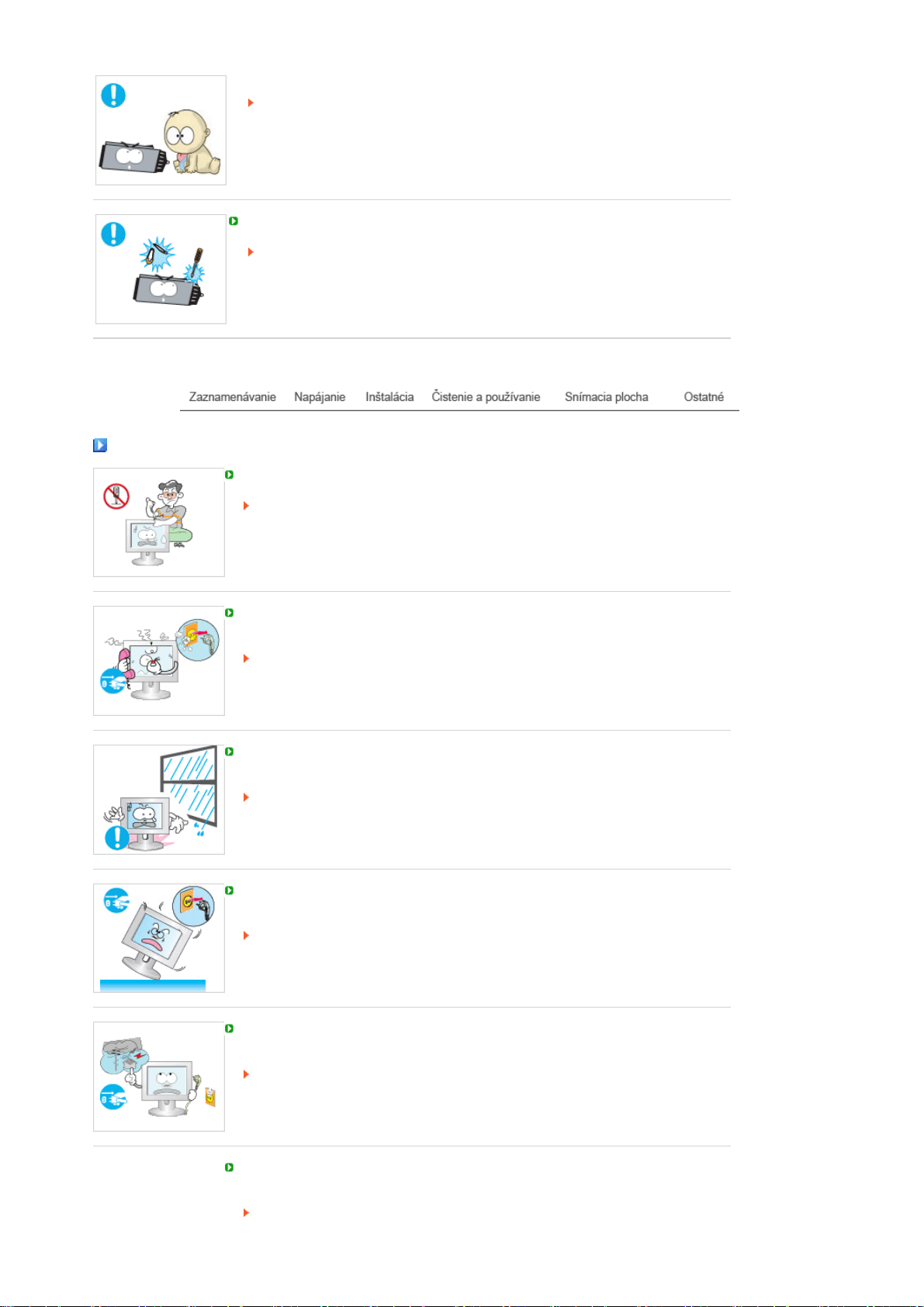
výbuch.
A
A
Ústny kontakt s elektronickým perom alebo používanie poškodenej batérie môže
nepriaznivo pôsobiť na ľudské telo.
Ak je v elektronickom pere poškodená batéria a tekutina z batérie sa dostane na
pokožku, umývajte si pokožku pod prúdom vody 1 až 2 minúty.
Nepoškodzujte elektronické pero špendlíkom alebo pripináčikom a nerozoberajte ho.
Existuje nebezpečenstvo požiaru alebo výbuchu.
Ostatné
Neodstraňujte kryt (alebo zadnú časť).
Môže to spôsobiť elektrický šok alebo požiar.
Obráťte sa na kvalifikovaných servisných pracovníkov.
k monitor nefunguje normálne – najmä, ak z neho vychádzajú nezvyklé zvuky alebo
zápachy – okamžite ho odpojte a kontaktujte autorizovaného predajcu alebo servis.
Môže to spôsobiť elektrický šok alebo požiar.
Neumiestňujte tento výrobok na olejové, zadymené či vlhké miesta. Neinštalujte ho
do vozidiel.
Môže to spôsobiť elektrický šok alebo požiar.
Zabráňte najmä používaniu monitora v blízkosti vody alebo vonku, kde by mohol
byť vystavený snehu alebo dažďu.
k monitor spadne, resp. je poškodená skriňa, vypnite monitor a odpojte napájaciu
šnúru. V takom prípade sa spojte so servisné stredisko.
Monitor nemusí fungovať a môže spôsobiť elektrický šok alebo požiar.
Odpojte zástrčku zo zásuvky počas búrky alebo blýskania alebo ak sa dlhšiu dobu
nepoužíva.
Nedodržiavanie uvedeného môže spôsobiť elektrický šok alebo požiar.
Nepokúšajte sa pohybovať monitorom tak, že iba potiahnete elektrický kábel alebo
kábel signálu.
Môže to spôsobiť poruchu, elektrický šok alebo požiar zapríčinený poškodením
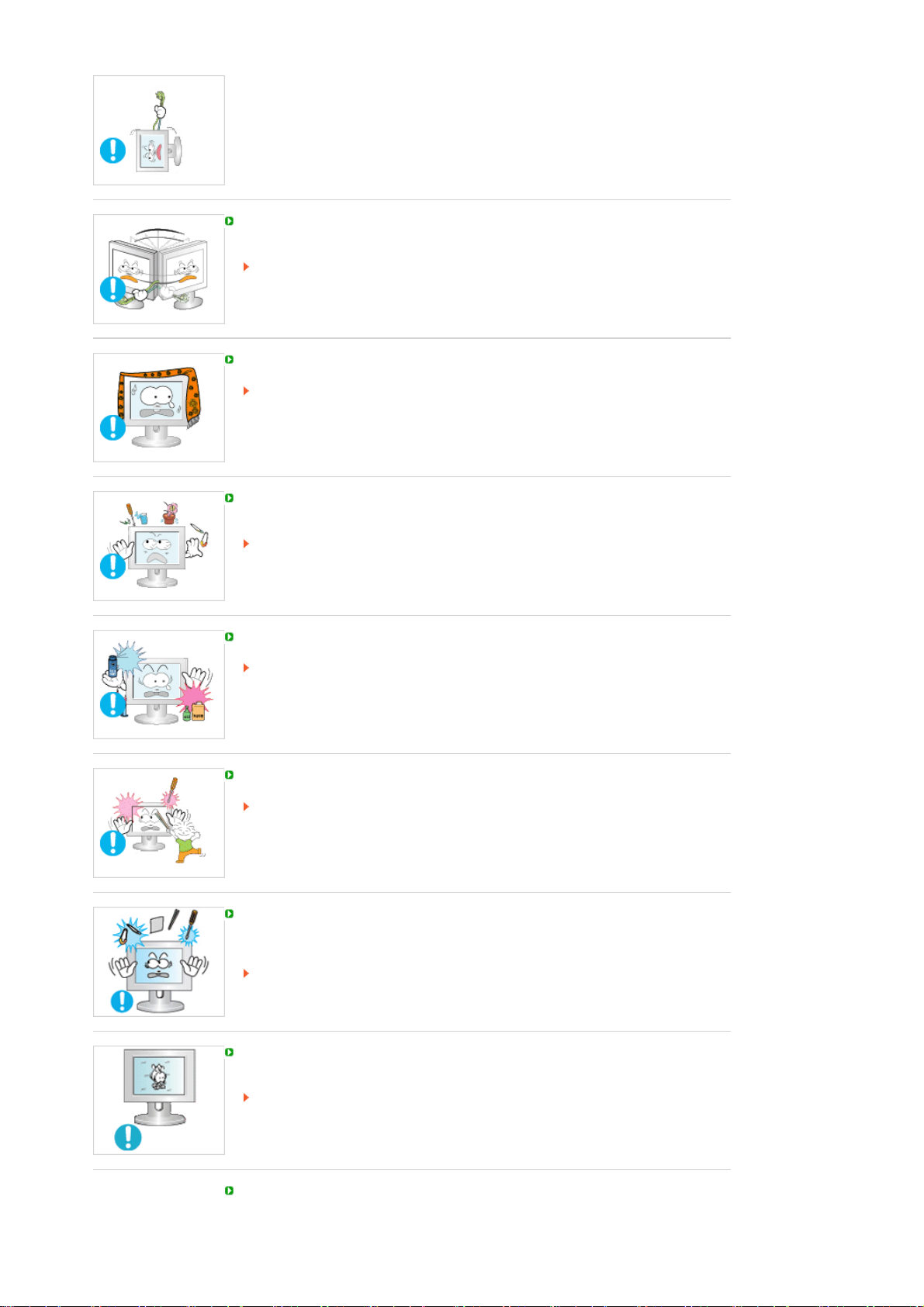
kábla.
A
Nehýbte monitorom doprava alebo doľava ťahaním iba za šnúru alebo signálny
kábel.
Môže to spôsobiť poruchu, elektrický šok alebo požiar zapríčinený poškodením
kábla.
Nezakrývajte vetracie otvory na skrini monitora.
Zlé vetranie môže spôsobiť poruchu alebo požiar.
Nepokladajte na monitor pohár s vodou, chemické látky alebo malé kovové objekty
na monitor.
Môže to spôsobiť elektrický šok alebo požiar.
Ak sa do monitora dostane cudzia látka, odpojte zástrčku a potom kontaktujte
servisné stredisko.
Chráňte výrobok pred horľavými chemickými sprejmi alebo zápalnými látkami.
Môže to spôsobiť výbuch alebo požiar.
Do otvorov monitora nikdy nevkladajte žiadne kovové predmety.
Môže to spôsobiť elektrický šok, požiar alebo zranenie.
Nevkladajte kovové predmety, ako sú kovové paličky, drôty a špendlíky alebo
zápalné predmety, ako je papier alebo zápalky, do vetracích otvorov alebo vstupu
pre slúchadlo alebo AV vstupov.
Môže to spôsobiť požiar alebo úraz elektrickým prúdom.
Ak do výrobku vnikne neznáma látka alebo voda, vypnite ho, odpojte z elektrickej
siete a obráťte sa na servisné centrum.
k dlhší časový úsek pozeráte na nehybnú obrazovku, môže sa objaviť reziduálny
obraz alebo rozmazanie.
Ak sa od monitora musíte vzdialiť na dlhšiu dobu, zmeňte režim na úsporu energie
alebo nastavte šetrič obrazovky na pohyblivý obraz.
Nastavte rozlíšenie a frekvenciu na úrovne, ktoré modelu prislúchajú.
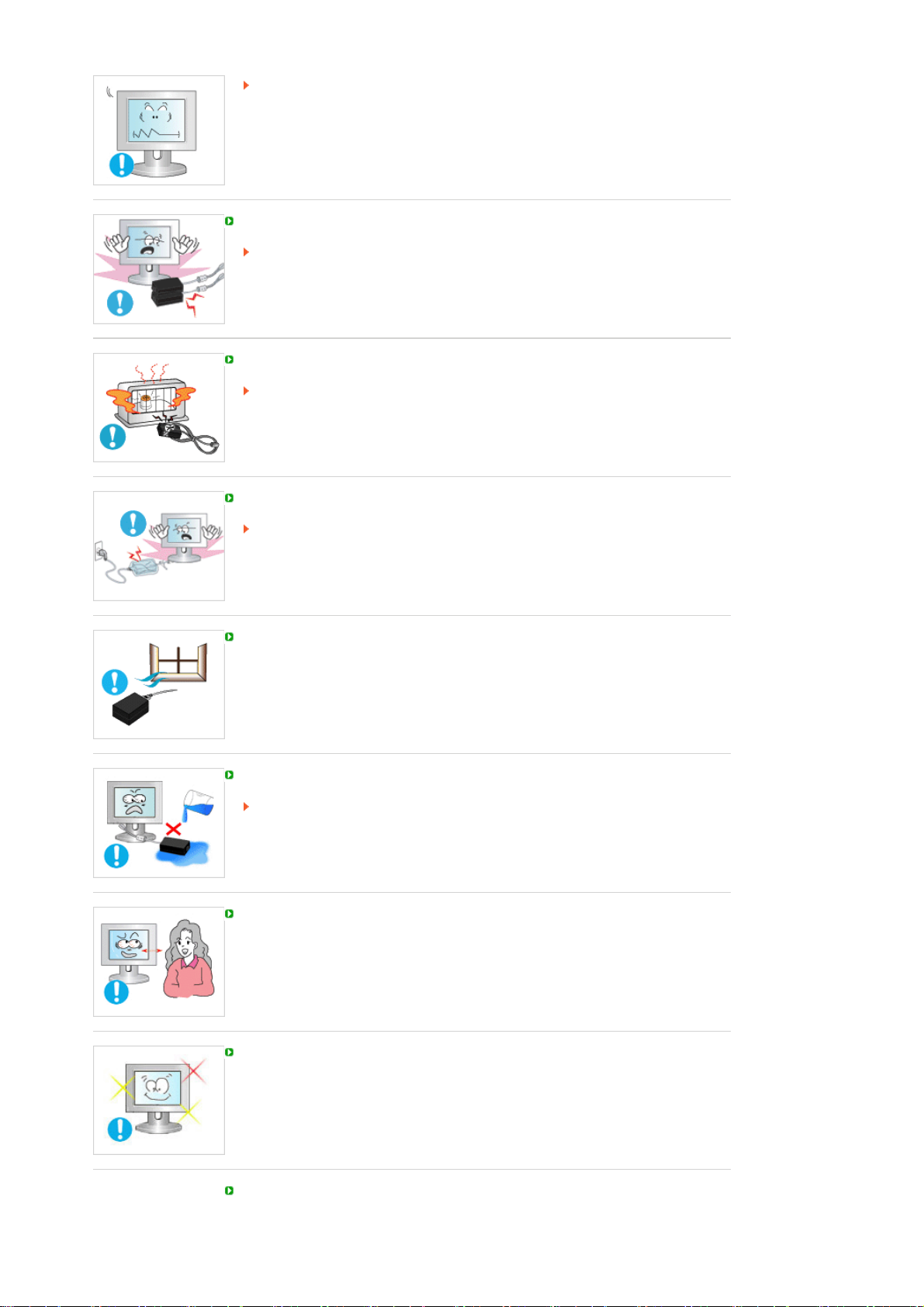
Nevhodné rozlíšenie môže mať za následok nevhodnú kvalitu obrazu.
A
A
A
17 palca (43 cm) - 1280 X 1024
daptéry napájania nenechávajte vo vzájomnej blízkosti.
Nebezpečenstvo požiaru.
daptér napájania nenechávajte v blízkosti iných zdrojov tepla.
Nebezpečenstvo požiaru.
Pred použitím adaptéra z neho odstráňte plastové vrecko a zahoďte ho.
Nebezpečenstvo požiaru.
daptér napájania uchovávajte v dobre vetranom priestore.
Dbajte na to, aby sa adaptér nedostal do kontaktu s vodou, a tak nenavlhol.
Môže to spôsobiť elektrický šok alebo požiar.
Nepoužívajte adaptér pri vode alebo vonku, najmä keď prší alebo sneží.
Dbajte na to, aby adaptér pri čistení podlahy nenavlhol.
Nepretržité sledovanie monitora z príliš blízkeho uhla môže spôsobiť poškodenie
zraku.
Po každej hodine používania monitora si dajte aspoň päťminútovú prestávku, aby ste
znížili namáhanie očí.
Výrobok neumiestňujte na nestabilné alebo nerovné miesto alebo na miesto
vystavené vibráciám.
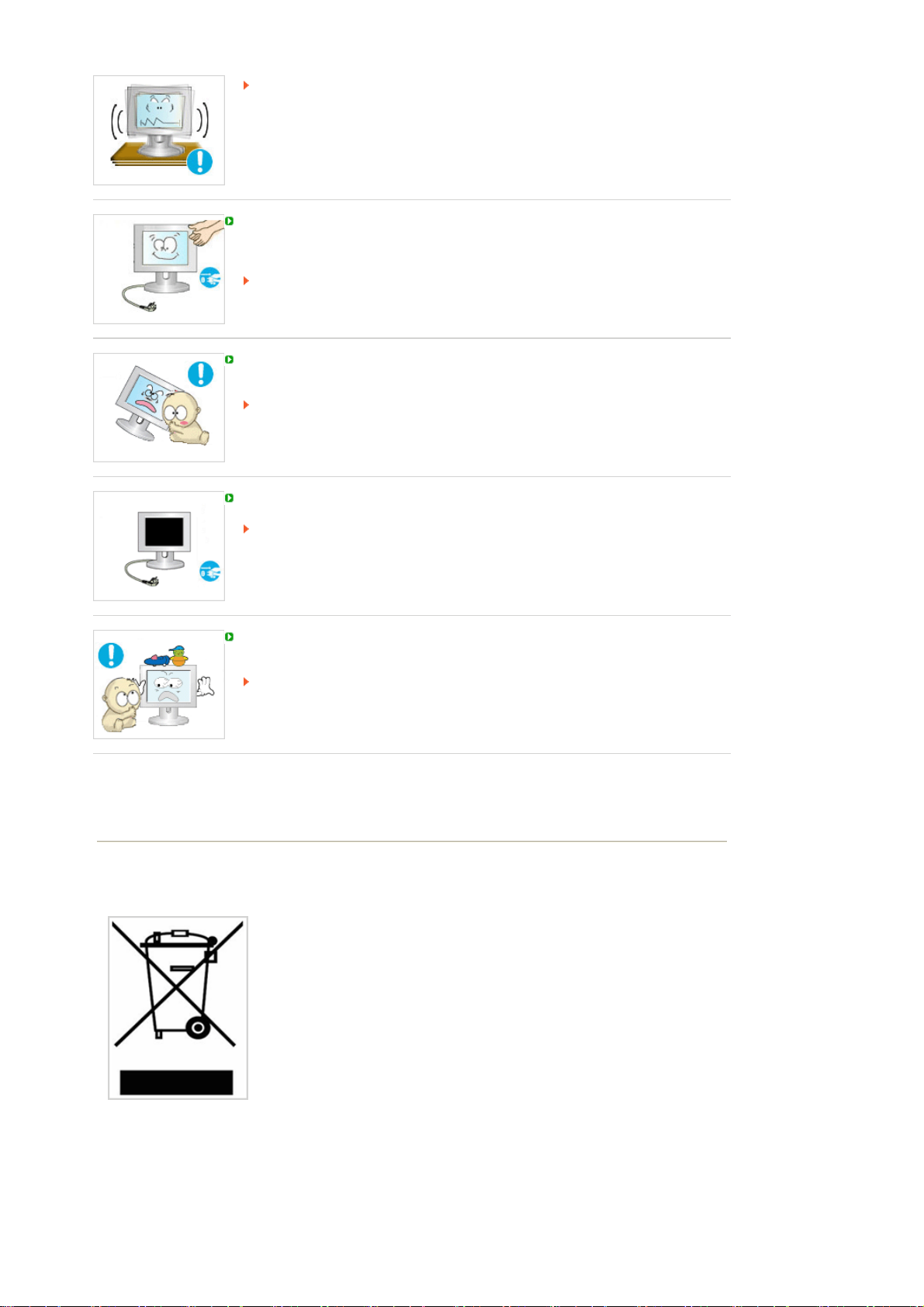
Pád výrobku môže spôsobiť jeho poškodenie alebo úraz osoby.
A
Používanie výrobku na mieste vystavenom vibráciám môže skrátiť jeho životnosť
alebo spôsobiť požiar.
Monitor pri presúvaní vypnite a odpojte napájací kábel. Pred presunom monitora sa
presvedčte, či všetky káble, vrátane anténového kábla a káblov spájajúcich s inými
zariadeniami, sú odpojené.
Neodpojenie kábla môže spôsobiť jeho poškodenie a viesť k požiaru alebo
elektrickému šoku.
Umiestnite výrobok mimo dosahu detí, pretože sa naňho môžu zavesiť a poškodiť ho.
Padajúci výrobok môže zapríčiniť fyzické poškodenie, dokonca usmrtenie.
k sa výrobok dlhšiu dobu nepoužíva, odpojte ho zo siete.
V opačnom prípade to môže zapríčiniť tepelnú emisiu z nazhromaždených
nečistôt alebo poškodenej izolácie, čo môže viesť k úrazu elektrickým prúdom
alebo požiaru.
Neumiestňujte na výrobok obľúbené detské predmety (ani nič iné, čo môže byť pre
deti príťažlivé).
Deti sa môžu pokúsiť vyšplhať sa na výrobok, aby predmet získali.
Výrobok by mohol spadnúť a zapríčiniť fyzické poškodenie, dokonca usmrtenie.
Správna likvidácia tohoto výrobku
(Elektrotechnický a elektronický odpad) - Platí len pre Európu
Toto označenie na výrobku alebo v sprievodnej brožúre hovorí, že po
skončení jeho životnosti by nemal byť likvidovaný s ostatným odpadom.
Prípadnému poškodeniu životného prostredia alebo ľudského zdravia môžete
predísť tým, že budete takéto typy výrobkov oddeľovať od ostatného odpadu
a vrátite ich na recykláciu.
Používatelia v domácnostiach by pre podrobné informácie, ako ekologicky
bezpečne naložiť s týmto výrobkom, mali kontaktovať buď predajcu, ktorý im
výrobok predal, alebo príslušný úrad v okolí ich bydliska.
Priemyselní používatelia by mali kontaktovať svojho dodávateľa a preveriť si
podmienky kúpnej zmluvy. Tento výrobok by nemal byť likvidovaný spolu s
ostatným priemyselným odpadom.
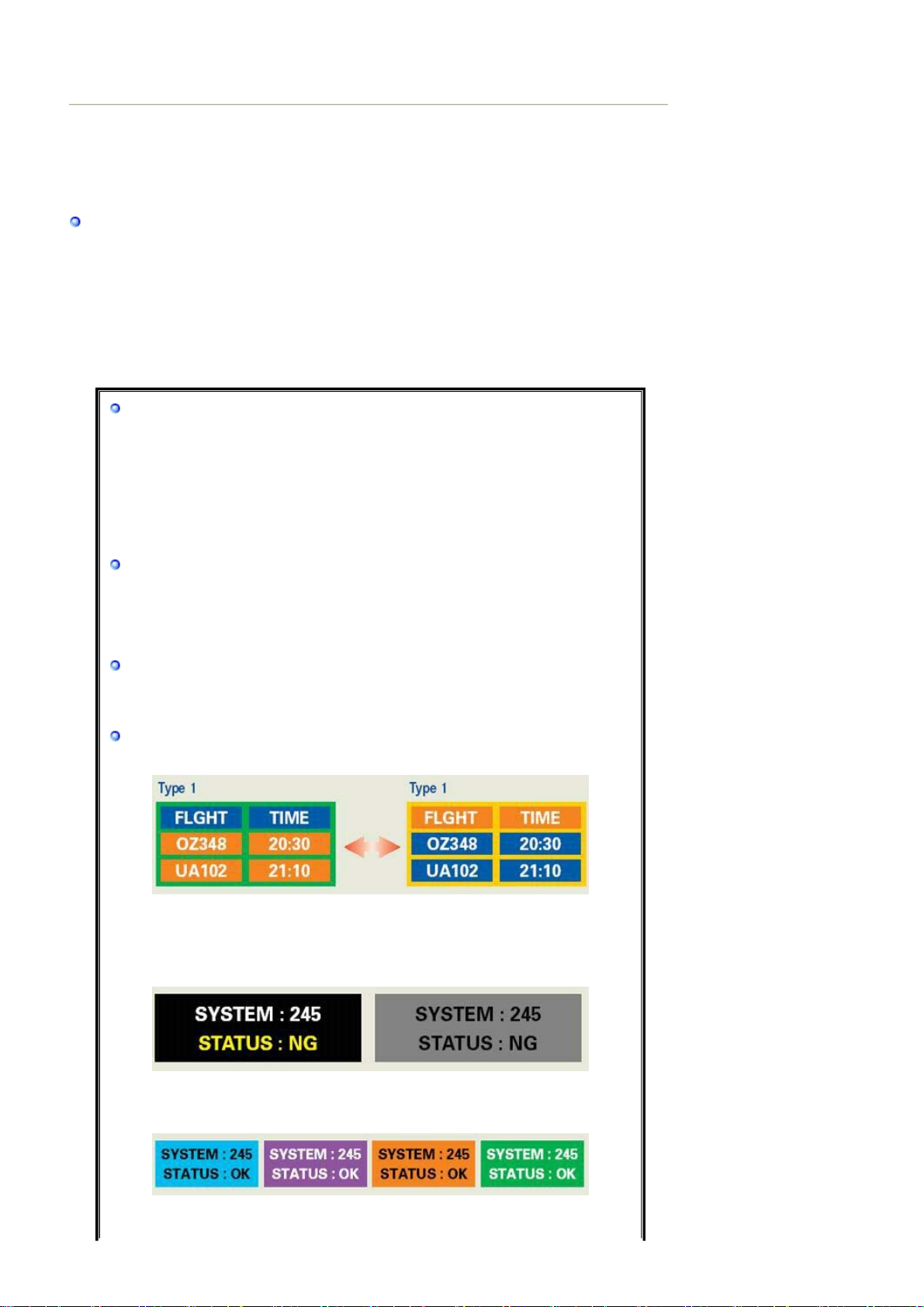
INFORMÁCIE O VÝROBKU (Bez retencie obrazu)
r
(
p
r
U LCD monitorov a televíznych prijímačov sa môže vyskytovať pri zmene z jedného obrazu na
druhý retencia obrazu, najmä po zobrazovaní nehybného obrazu po dlhú dobu.
Úlohou tohoto návodu je ukázať správne používanie výrobkov s LCD displejmi, aby boli chránené
pred retenciou obrazu.
Čo je to retencia obrazu?
Počas bežnej prevádzky LCD panela sa pixelová retencia obrazu neobjavuje. Avšak,
ak sa ten istý obraz zobrazuje po dlhú dobu, medzi dvoma elektródami, ktoré
uzatvárajú tekutý kryštál, narastá nepatrný rozdiel v elektrickom náboji. Následkom
tohoto môže byť hromadenie sa tekutého kryštálu v určitých oblastiach displeja. Takto
sa predchádzajúci obraz pri prepnutí na nový obraz podrží. Všetky výrobky typu
displeja, vrátane LCD, podliehajú retencii obrazu. Nie je to chyba výrobku.
Prosím riaďte sa pokynmi na ochranu LCD monitora pred retenciou obrazu uvedenými
nižšie.
Režimy vypnutý, šetrič obrazovky alebo úspora energie
Príklad)
z Pri používaní nehybného zobrazenia monitor vypínajte.
- Po používaní po dobu 24 hodín monitor vypnite na 4 hodiny.
- Po používaní po dobu 12 hodín monitor vypnite na 2 hodiny.
z Pokiaľ je to možné, používajte šetrič obrazovky.
- Odpo
z Nastavte monitor prostredníctvom voľby Schémy nastavenia napájania vo
úča sa jednofarebný alebo pohyblivý šetrič obrazovky.
Vlastnostiach zobrazenia v PC, aby sa vypínal.
Pokyny pre konkrétne účely použitia
Príklad) Letiská, tranzitné stanice, trhy cenn?ch papierov, banky a riadiace
systémy
Odporúčame, aby ste sa pri nastavovaní programu zobrazovacieho systému
riadili nasledovnými pokynmi:
Zobrazovanie informácií spolu s logom alebo s cyklom pohyblivého
obrazu.
Príklad) Cyklus: Zobrazujte informácie po dobu 1 hodiny a potom Zobrazujte
logo alebo pohyblivý obraz po dobu 1 minúty.
Pravidelne meňte farbu informácií
oužívajte 2 rozdielne farby).
Príklad) Každých 30 minút striedajte farbu informácií s 2 farbami.
Vyhýbajte sa kombinácií znakov a farby pozadia s veľkým rozdielom vo
svietivosti.
Vyhýbajte sa používaniu odtieňov sivej, ktoré ľahko spôsobujú retenciu obrazu.
z Vyhýbajte sa: Farbám s veľkým rozdielom vo svietivosti (čierna a biela, sivá)
Príklad)
z Odporúčané nastavenia: Jasné farby s malým rozdielom vo svietivosti
- Meňte farbu znakov a farbu pozadia každých 30 minút.
P
íklad)
- Každých 30 minút meňte znaky pohyblivým spôsobom.
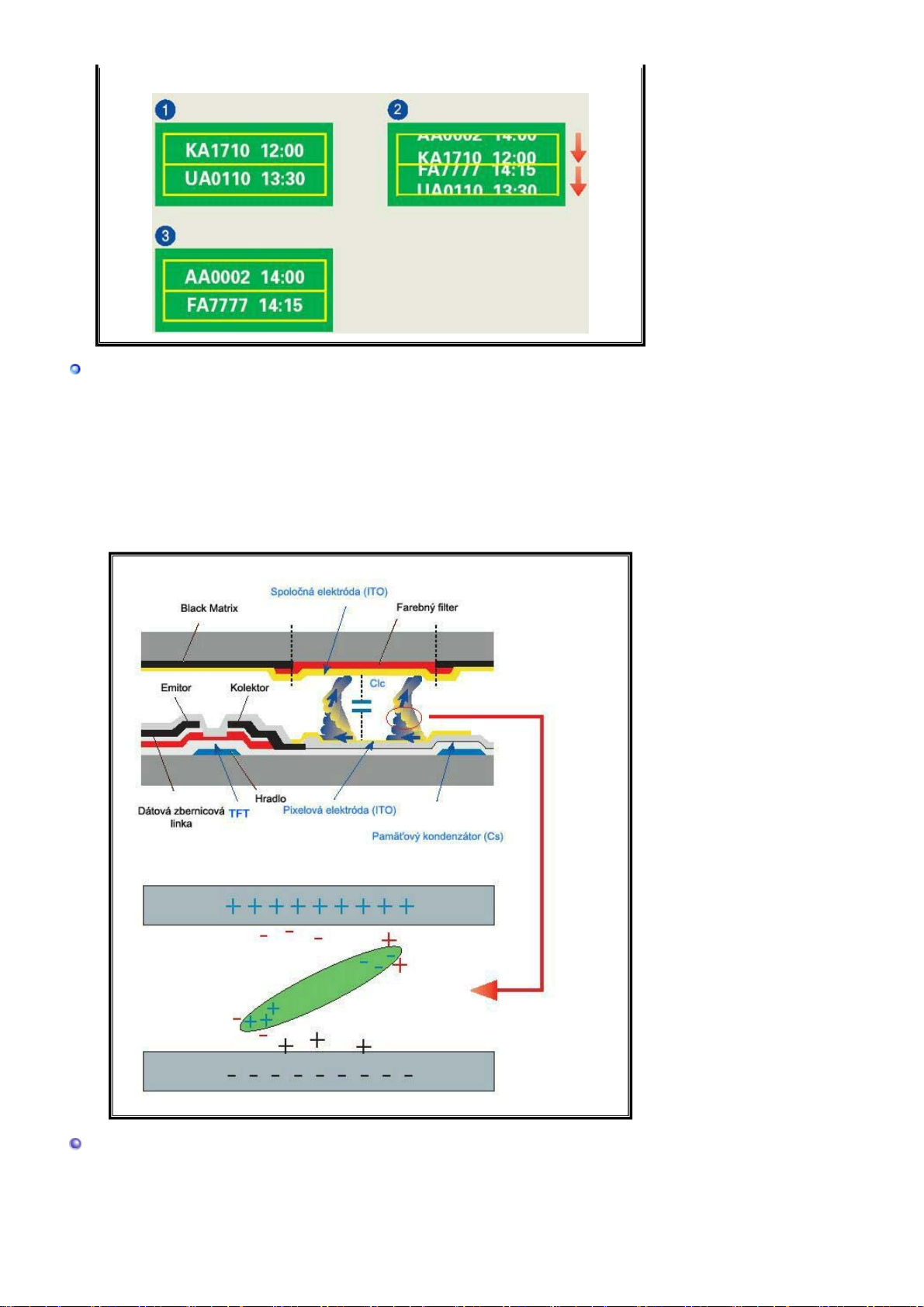
Príklad)
A
Najlepším spôsobom ako chrániť monitor pred retenciou obrazu je nastaviť PC
alebo systém, aby pri nepoužívaní monitora spúšťal šetrič obrazovky.
k LCD panel funguje za bežných podmienok, retencia obrazu sa nemusí objaviť.
Bežné podmienky vymedzujeme ako neustále sa meniace obrazy. Ak LCD funguje po
dlhú dobu s nehybným zobrazením (viac ako 12 hodín), medzi elektródami, ktoré
pôsobia na tekutý kryštál v pixeli, sa môže vytvoriť nepatrný rozdiel v napätí. Rozdiel v
napätí medzi elektródami sa v priebehu času zvyšuje, čo spôsobuje ohýbanie tekutého
kryštálu. Ak k tomu dôjde, možno aj po zmene zobrazenia naďalej vidieť
predchádzajúci obraz.
Tomuto sa zabráni tak, že sa nahromadený rozdiel v napätí musí znížiť.
Tento LCD monitor spĺňa ISO13406-2 Pixel fault Class II.
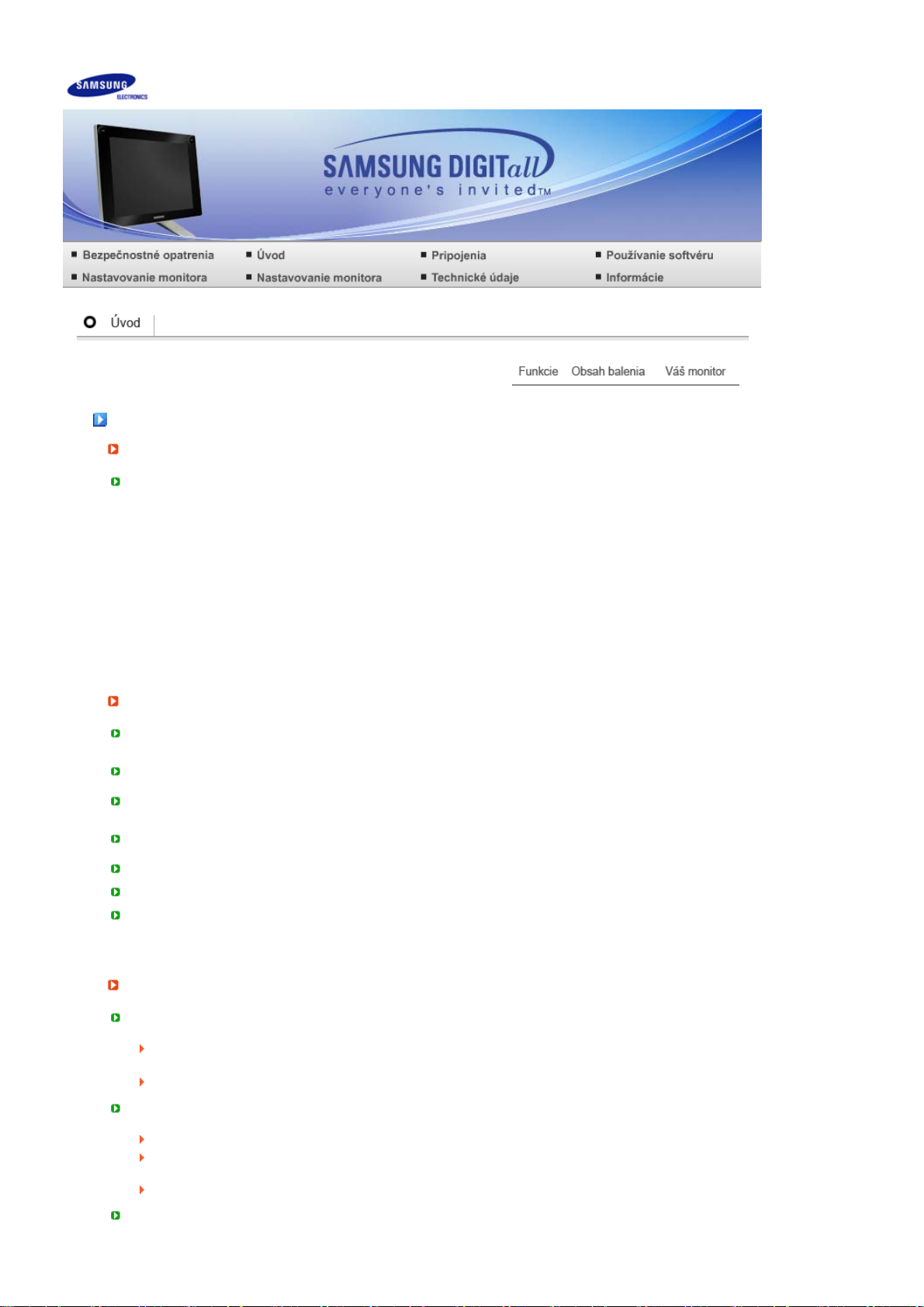
Funkcie
Čo je Tablet Monitor (Monitor so snímacou plochou)?
Snímacia plocha na grafické kreslenie sa používa na náčrt nových obrázkov alebo obkresľovanie už
existujúcich obrázkov. Užívateľ uskutočňuje kontakt so snímacou plochou pomocou drôtového alebo
bezdrôtového pera, alebo malej myši.
Keď užívateľ kreslí obrázok pomocou pera alebo malej myši, šípka na obrazovke vykresľuje príslušný
obrázok. Keďže malou myšou môžete presne označiť okraj alebo koniec pomocou krížov
zobraziteľných cez priesvitné šošovky, je uprednostňovaný užívateľmi, ktorí kreslia presné vedecké
nákresy. Snímacia plocha môže byť prispôsobená tak, aby boli tlačidlá umiestnené vo vonkajšej
časti, čo umožní užívateľovi pomocou týchto tlačidiel voliť ponuky a funkcie.
Keď užívateľ kreslí nákres alebo obkresľuje obrázok na snímacej obrazovke, zaznamenávajú sa série
koordinátov x a y predstavujúce stredové alebo hraničné body. Snímacia obrazovka sa môže nazývať
aj pojmami grafická snímacia obrazovka, digitalizovaná snímacia obrazovka alebo elektronická
snímacia obrazovka.
Funkcie výrobku
Monitor, ktorý poskytuje funkciu snímacej obrazovky, ktorá umožňuje užívateľom otvoriť grafický
nástroj na obrazovke a priamo kresliť obrázky alebo listy na obrazovke.
Jednoduché prepínanie medzi snímacou obrazovkou a bežným monitorom.
Dvojitý sklápací stojan poskytuje optimálne prostredie pre používanie snímacieho monitora aj
bežného monitora.
Konektor D-Sub Out podporuje priame prepojenie s projektorom alebo širokouhlým zobrazovacím
zariadením.
MagicContrast : Podporuje kontrast až 700:1 pre hlbšie odtiene farieb.
MagicSpeed : Ponúka čistý obraz bez duchov tak, že podporuje rýchlu odozvu 8 ms.
MagicStand : Umožňuje používateľom nastaviť výšku monitora pre pohodlie používateľa.
Aplikácie
Na vzdelávacie účely, prezentácie a schôdze.
Priamy vstup na obrazovku počas vyučovania alebo prezentácie → Jednoduché zvýrazňovanie a
zaznamenávanie počas prezentácie
Použitie širokouhlej obrazovky ako tabule → Jednoduché zapisovanie a obsluha
Príjemne využiteľný doma
Jednoducho vytvárajte osobné zložky, ako napr. kresby, denníky, atď.
Jednoducho vystrihujte, vkladajte a ozdobujte pomocou programov, ako napr. Photoshop alebo
Illustrator
Vzdelávacia zábava pre deti (vyfarbovanie a kreslenie)
Vhodné pre expertov
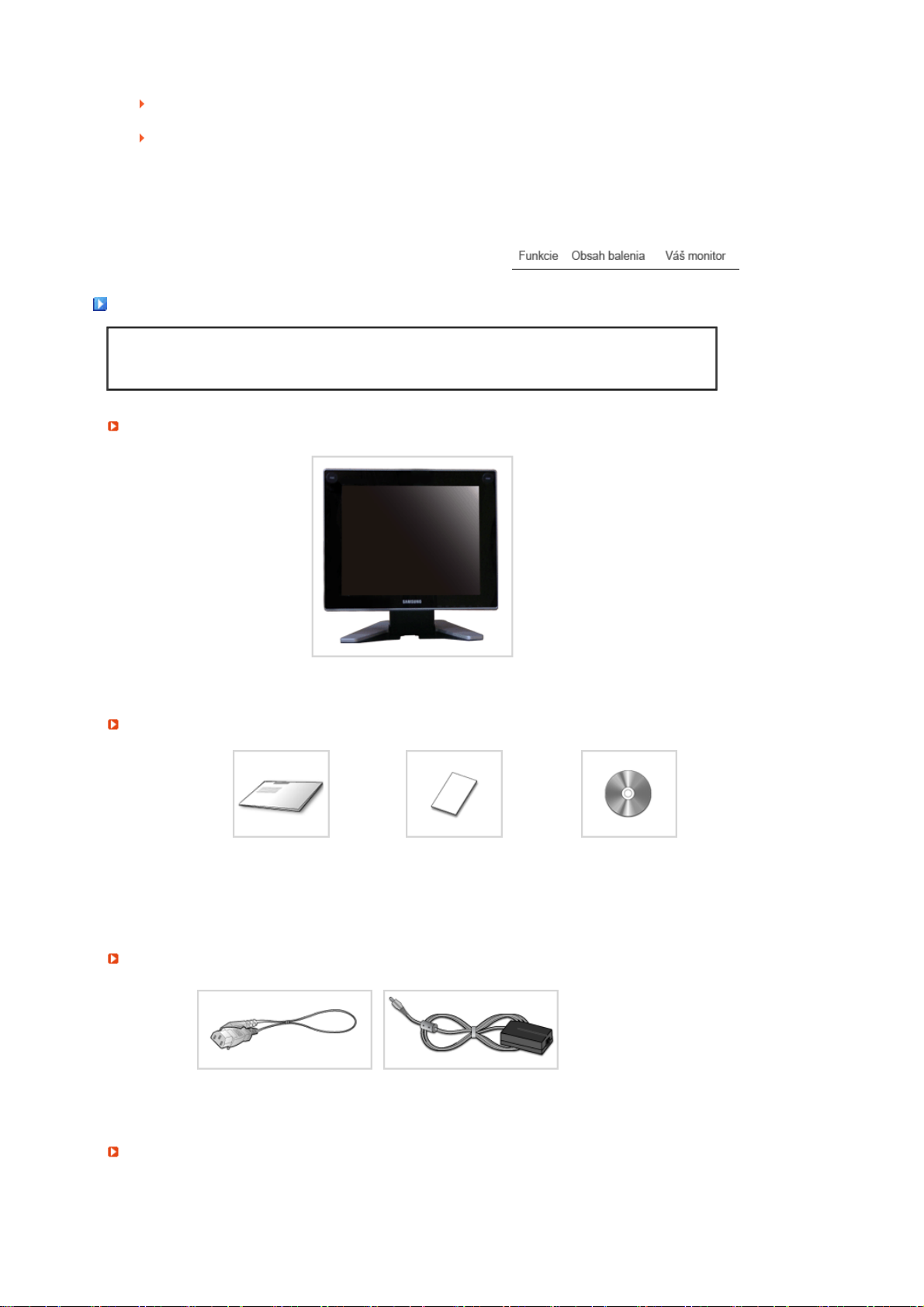
Vy
r
í
Grafickí dizajnéri, CAD/CAM dizajnéri a 3D animátori
Poskytuje lepšie kreslenie a úpravu prostredia ako elektronické pero alebo digitalizátor
→
Karikaturisti a ilustrátori
Šetrí prostriedkami, keďže nevyžaduje papier, pero alebo skener - jednoduché kreslenie a
→
upravovanie.
Obsah balenia
balenie
P
ručka
Presvedčite sa, či sú s monitorom dodané nasledovné položky.
Aké niektoré položky chýbajú, kontaktujte dodávateľa.
Voliteľné položky môžete zakúpiť u miestneho obchodného zástupcu.
Monitor
Používateľskou príručkou,
Stručný sprievodca
nastavením
Záručný list
(Nie je k dispozícii všade)
ovládačom monitora,
softvérom Natural Color,
MagicTune™,
MagicRotation, Tableau
Kábla
Napájacia šnúra
Napájacia šnúra pre
jednosmerný prúd
Ostatné
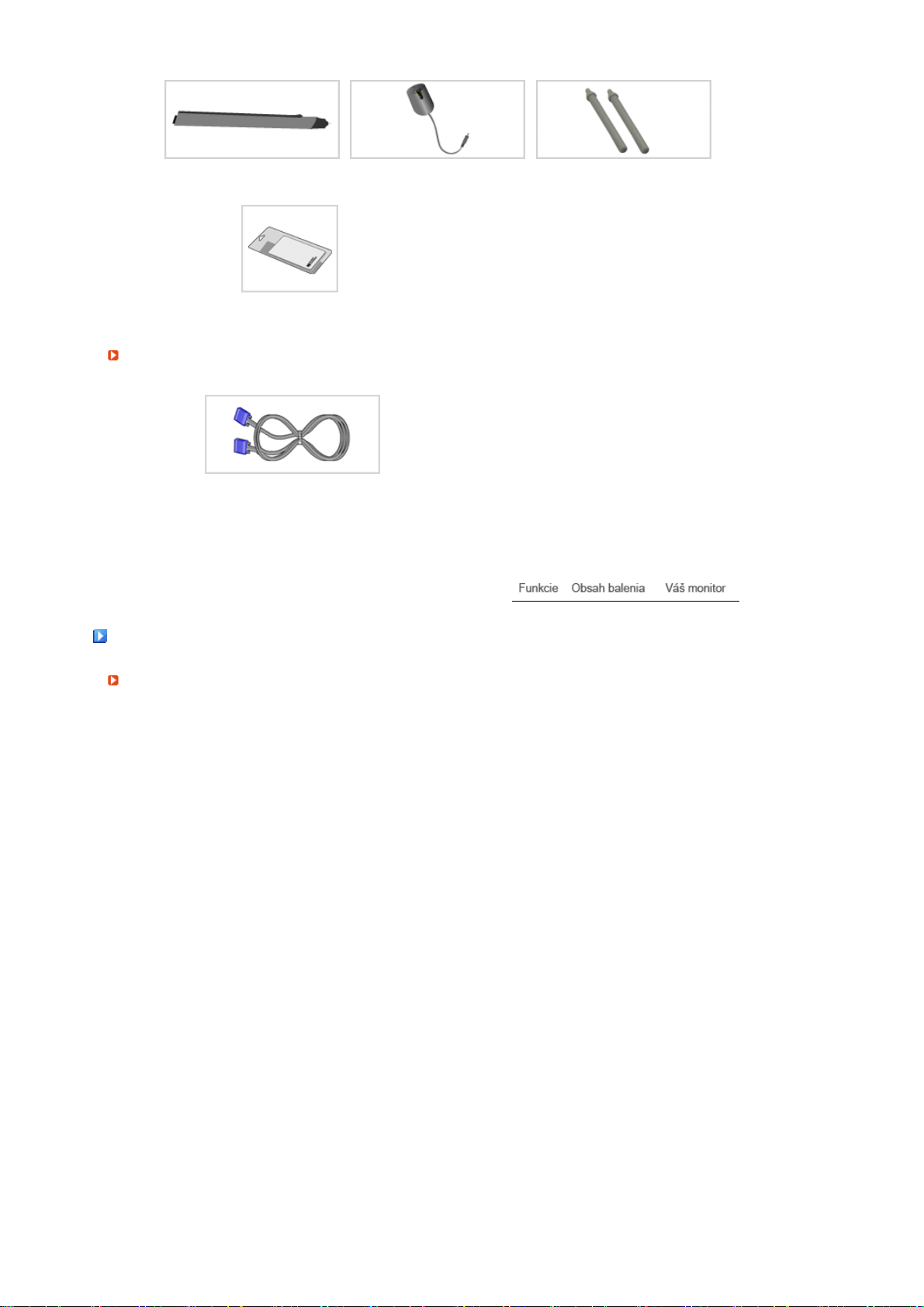
Elektronické pero Nabíjačka elektronického pera Špička pera (2)
V
r
Čistiaca handrička
Predáva sa samostatne
D-sub kábla
áš monito
Predná časť
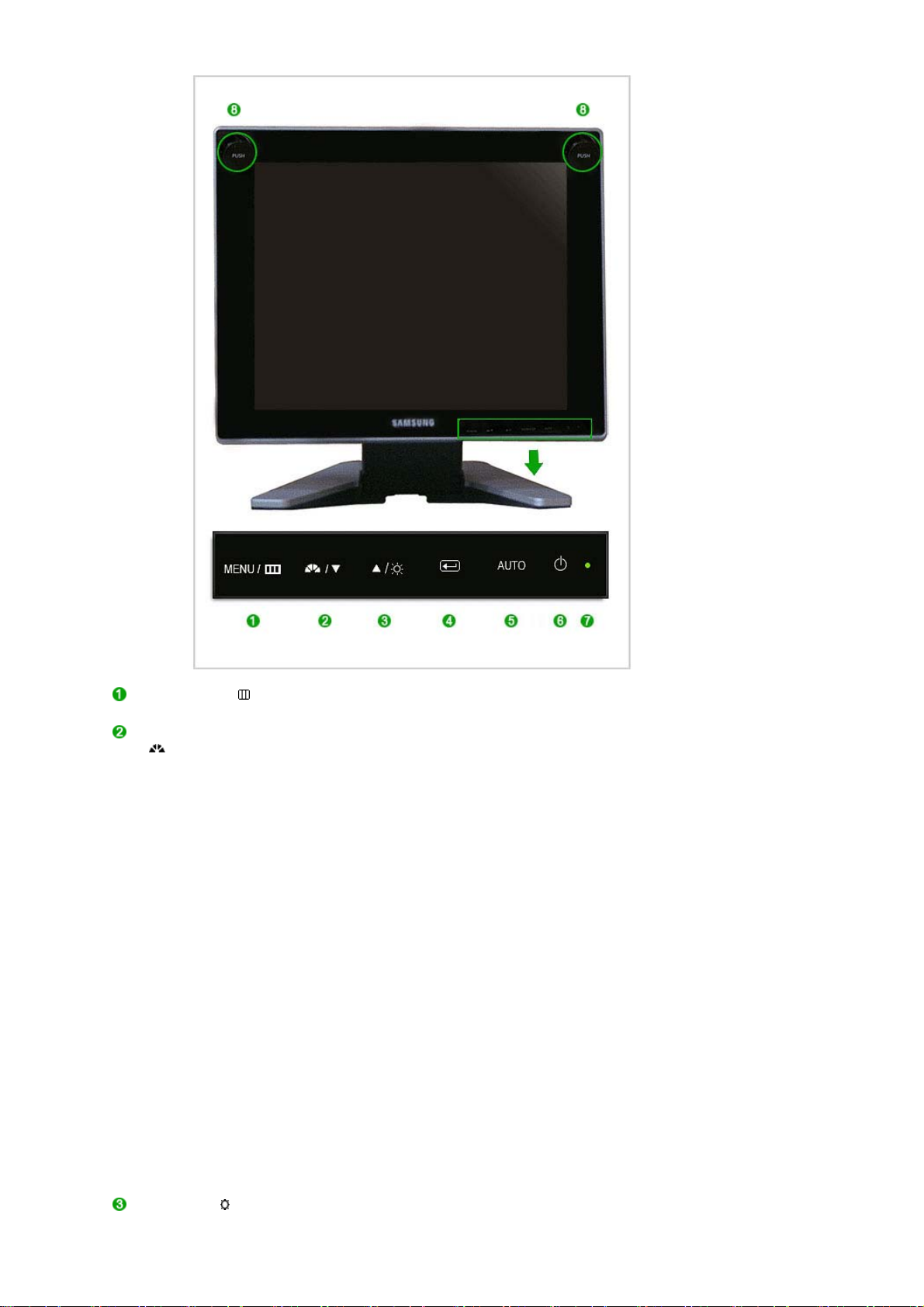
Tlačidlo MENU [ ]
Tlačidlo MagicBright™
[]
Otvára menu OSD. Používa sa tiež na opustenie menu OSD alebo
návrat do predchádzajúceho menu.
MagicBright™ je nová funkcia poskytujúca optimálne zobrazovacie
prostredie závislé na obsahu obrazu, ktorý sledujete. Aktuálne sú
k dispozícii 6 odlišné režimy : Custom, Text, Internet, Game, Sport a
Movie. Každý režim má svoju vlastnú prednastavenú hodnotu jasu.
S ľahkosťou môžete zvoliť jedno zo 6 nastavení, jednoducho
stlačením tlačidla 'MagicBright™'.
1) Custom
Hoci dané hodnoty starostlivo vyberali naši technici,
prednastavené hodnoty nemusia, v závislosti od vášho vkusu, z
vášho pohľadu pôsobiť príjemne.
Ak je tomu tak, upravte Brightness (Jas) a Contrast (Kontrast)
prostredníctvom menu OSD.
2) Text
Pre dokumenty alebo práce obsahujúce náročný text.
3) Internet
Pre prácu so zmiešaným zobrazením, ako je napr. text a grafika.
4) Game
Pre sledovanie pohyblivého obrazu, ako sú napr. hry.
5) Sport
Na sledovanie pohyblivého obrazu, ako je napr. šport.
6) Movie
Na sledovanie filmov, ako sú napr. DVD alebo video CD.
>> Kliknite sem a uvidíte pohyblivú ukážku.
Tlačidlo Jas [ ] Keď na obrazovke nie je OSD, stlačením tlačidla nastavíte jas.
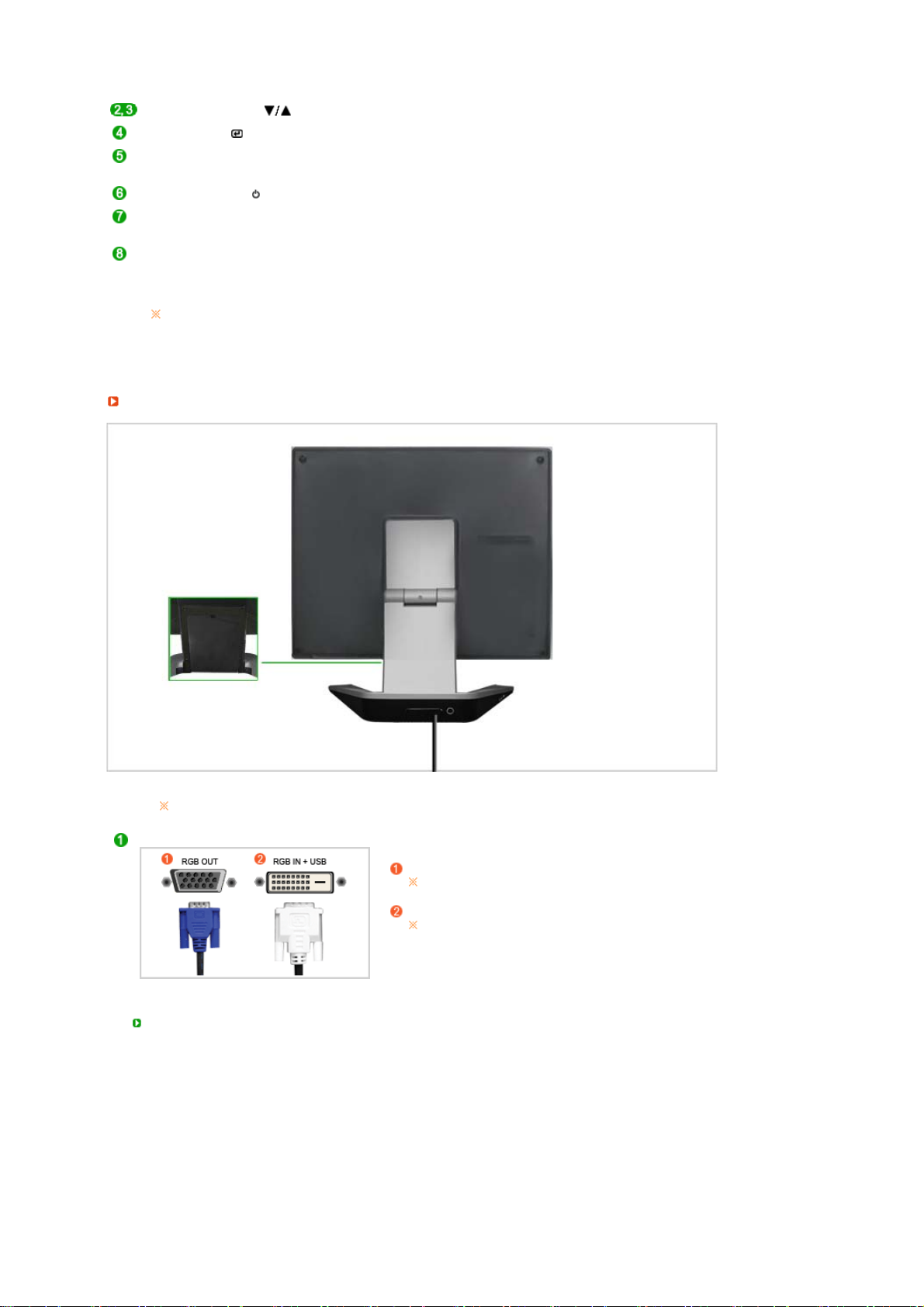
>> Kliknite sem a uvidíte pohyblivú ukážku.
Tlačidlo Nastavenie [ ] Nastavuje položky v ponuke.
Tlačidlo Enter [ ] Aktivuje označenú položku v ponuke.
Tlačidlo AUTO Toto tlačidlo použite na automatické nastavenie priameho prístupu.
>> Kliknite sem a uvidíte pohyblivú ukážku.
Zapínacie tlačidlo [ ] Toto tlačidlo sa používa na zapínanie a vypínanie monitora.
Ukazovateľ napájania Počas bežnej prevádzky svieti toto svetlo namodro a keď monitor
ukladá vaše nastavenia, raz blikne namodro.
Signálové tlačidlo
Stlačte, aby ste použili funkciu snímacej obrazovky.
Opätovným stlačením tohto tlačidla sa vrátite do režimu funkcií
bežného monitora.
Ďalšie informácie ohľadom funkcií šetrenia energie pozrite v časti PowerSaver, kde je
táto funkcia popísaná. Kvôli šetreniu elektrickej energie, keď monitor nepotrebujete alebo
nepoužívate, vypínajte ho.
Zadná časť
Konfigurácia uvedená na zadnej časti monitora sa môže v závislosti od výrobku meniť.
Pripájací konektor PC
Odpojenie kábla
Konektor RGB OUT
Pre zakúpenie kábla skontaktujte najbližšie
Servisné centrum.
RGB IN + port USB
Je nainštalovaný na vašom výrobku. Pre
zakúpenie prídavného kábla skontaktujte
najbližšie Servisné centrum.
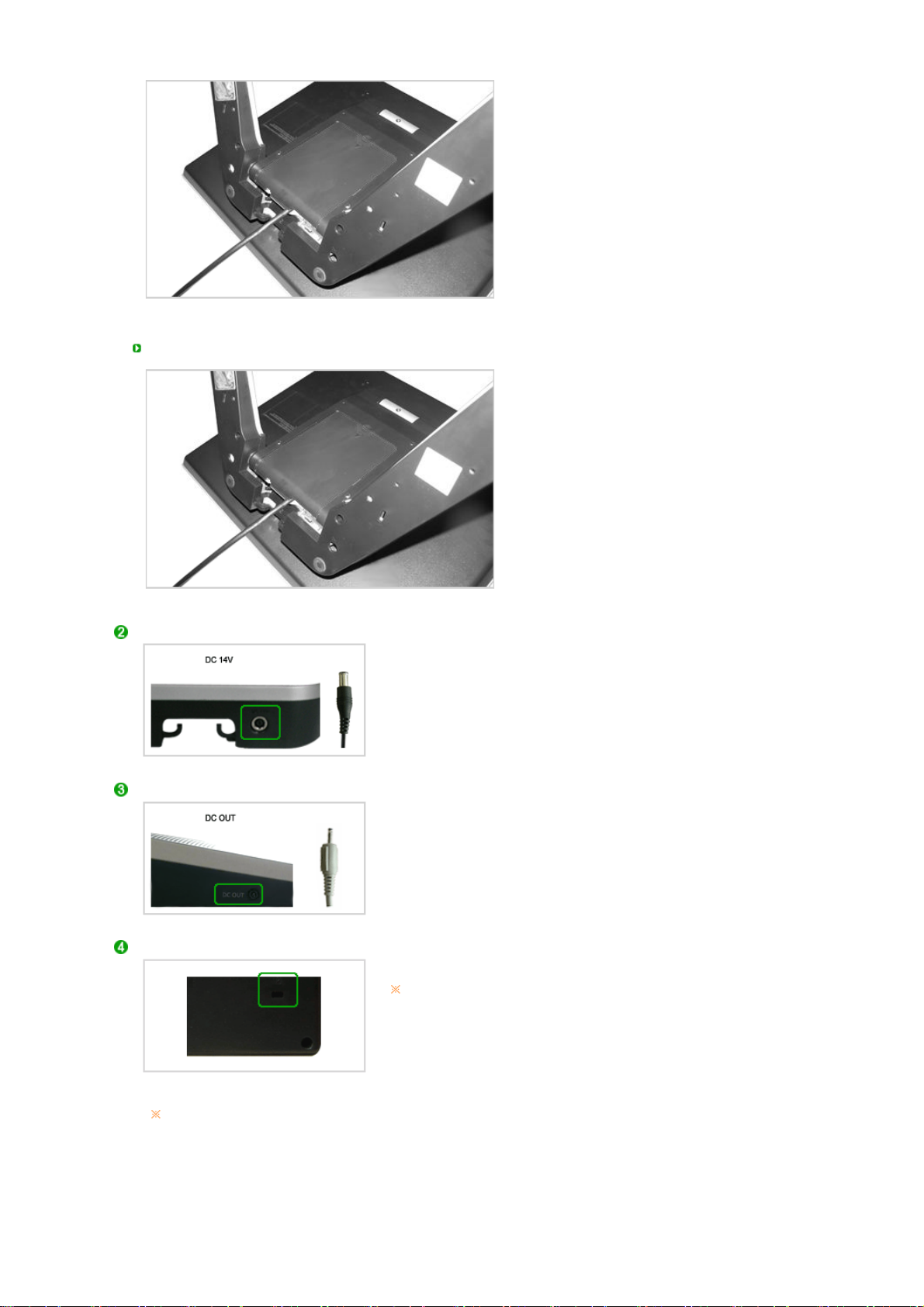
Zapojenie kábla
Pripájací konektor DC 14V
Tento výrobok podporuje 110V aj 220V.
(Napätie je automaticky zvolené DC adaptérom.)
Po pripojení káblov zapojte napájací kábel do zásuvky
v stene.
Konektor DC OUT
Pripojte nabíjačku elektronického pera.
Uzamknutie Kensington
Uzamknutie Kensington je zariadenie, ktoré sa používa
na fyzické uzamknutie systému, keď sa používa na
verejnom mieste.
Uzamkýnacie zariadenie sa predáva samostatne.
Pre informácie o používaní uzamykacieho zariadenia
kontaktujte miesto, kde ste ho zakúpili.
Ďalšie informácie ohľadom pripájania káblov nájdete v časti Pripojenie monitora.
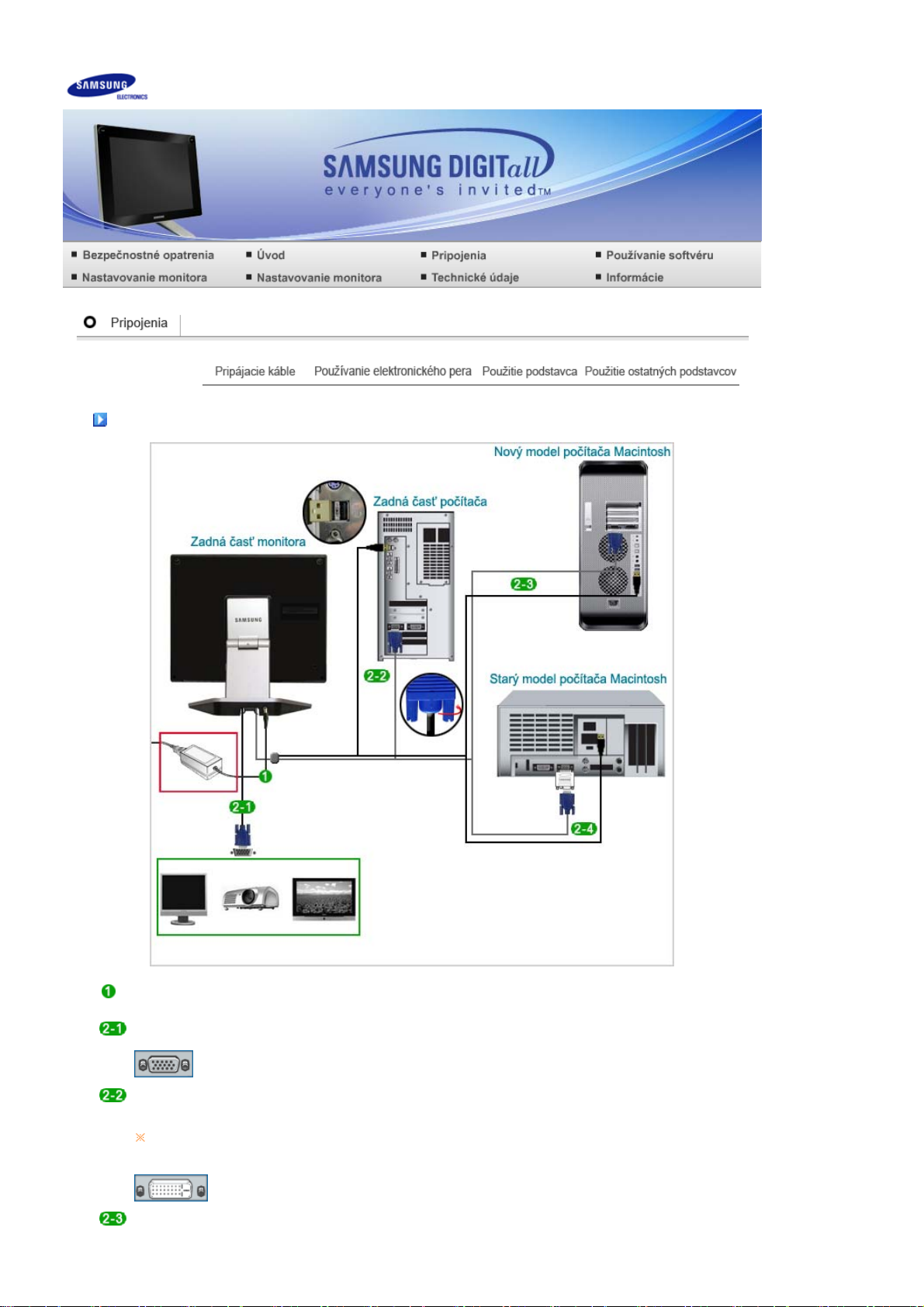
A
Pripájacie káble
Napájací kábel zapojte do napájacieho zdroja DC a do 220V alebo 110V zásuvky v stene.
(Napätie sa automaticky zvolí pomocou napájacieho zdroja.)
Pre použitie D-Sub (analógového) výstupu cez iné zariadenie (monitor, TV, projektor, atď.)
- Prepojte konektor RGB OUT monitora a konektor D-Sub iného zariadenia pomocou D-Sub kábla.
[RGB OUT]
Ak grafická karta podporuje D-Sub (analógový) výstup
- Prepojte RGB IN + USB port monitora a konektor D-Sub a USB port počítača pomocou signálového
kábla Tableau.
k USB port počítača nie je pripojený, aj keď je obrázok na obrazovke znázornený, poloha
elektronického pera nie je rozpoznaná.
[RGB IN + USB]
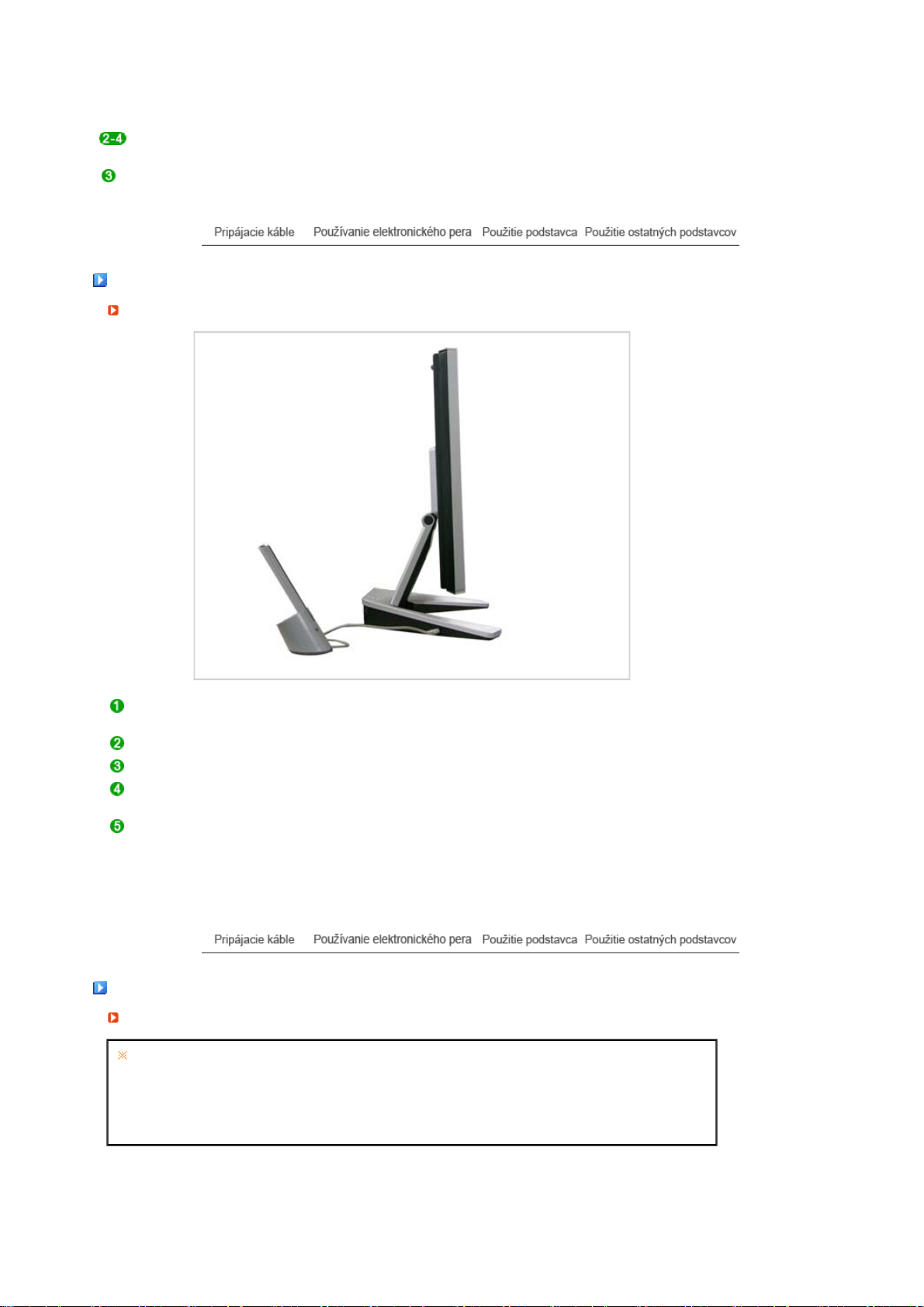
Ak používate počítač Macintosh
A
A
- Prepojte monitor a počítač Macintosh pomocou počítačového pripájacieho kábla (Signálový kábel
Tableau).
Ak používate starší model počítača Macintosh, prepojte monitor a počítač Macintosh pomocou
adaptéra Macintosh (predávaný osobitne).
Ak je monitor prepojený s počítačom, môžete ich zapnúť a používať.
Použitie podstavca
Použitie Snímacia plocha
Stlačte signálové tlačidlo, aby ste ho aktivovali.
(Keď je funkcia snímacej obrazovky zapnutá, tlačidlá vystúpia.)
Odsuňte monitor do pohodlného uhla pre používanie funkcie snímacej obrazovky.
Vyberte pero zo stojanu.
Pomocou spustenia grafického softvéru alebo softvéru na spracovanie slov môžete
vykonať potrebné operácie.
Aby ste prestali používať monitor ako snímaciu obrazovku a začali ho používať ako
bežný monitor, stlačte dve signálové tlačidlá.
(Keď je funkcia snímacej obrazovky vypnutá, tlačidlá ustúpia.)
Používanie elektronického pera
O elektronickom pere
Varovanie: Existuje nebezpečenstvo prehriatia, požiaru alebo výbuchu.
k je vložené do ohňa, rozpálené, zasiahnuté el. prúdom alebo prepichnuté
Pri ústnom kontakte detí alebo domácich zvierat s perom.
k je ponorené do vody, alebo ak sa kontakty batérie dostanú do kontaktu s retiazkou alebo iným
kovom
Používajte len nabíjačku špecifikovanú v Návode na použitie.
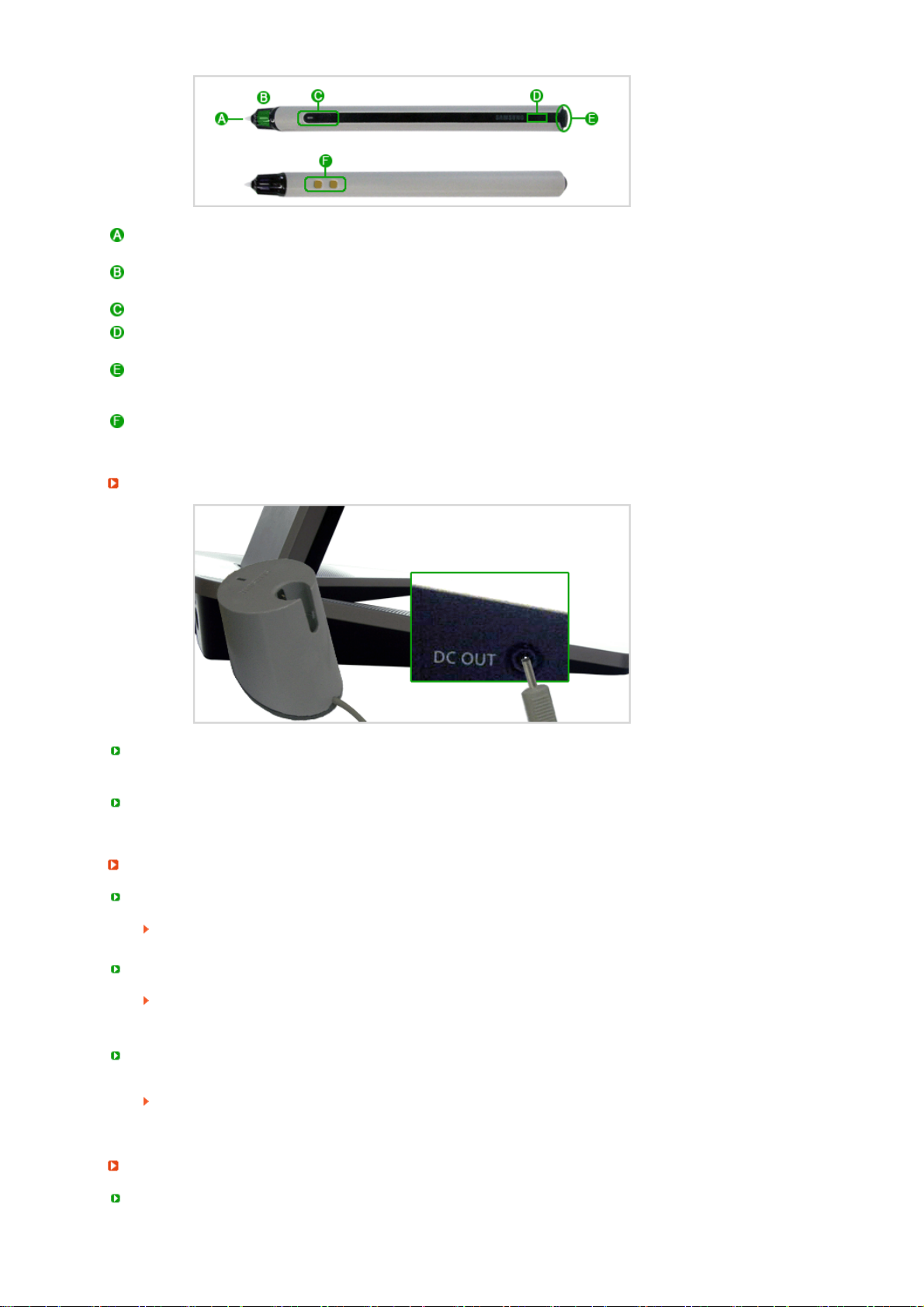
Spínač
í
j
hrotu pera
Vysielač
signálu
Spínač pera Hrá úlohu pravého tlačidla myši.
Dióda LED
nabíjania
Spínač
napájania
pera
Konektor
nabíjania
Nab
ačka elektronického pera
Táto časť sa dotýka obrazovky a hrá úlohu ľavého tlačidla myši.
Perom raz zľahka zatlačte na obrazovku pre kliknutie a dvakrát pre dvojité kliknutie.
Táto časť vysiela signál a oznamuje svoju polohu.
Červená farba znamená, že nabíjanie nie je dokončené.
Zelená farba znamená, že nabíjanie je dokončené.
Spínač na zapnutie alebo vypnutie pera.
Táto časť je pripojená do nabíjačky elektronického pera. Elektronické pero sa nabíja
vtedy, keď je pripojené k nabíjačke, a keď je pripojené napájanie monitora.
Pri zapájaní pripájacieho konektora nabíjačky ku konektoru DC OUT monitora sa
dióda LED nabíjačky sfarbí na oranžovú, červenú a zelenú v tomto poradí a vypne
sa, keď je pripravená na nabíjanie.
Kým je elektronické pero vložené do nabíjačky, dióda LED nabíjačky je červená, keď
sa pero nabíja a zmení sa na zelenú, keď je pero úplne nabité.
Bezpečnostné opatrenia pri používaní elektronického pera
Používajte elektronické pero čo najkolmejšie (90°) k obrazovke, ako je to možné.
Pre používanie elektronického pera pri inom uhle k povrchu obrazovky spustite
Nastavenie polohy ukazovateľa myši.
Keď používate elektronické pero, nezakrývajte rukou vysielač signálu.
Keďže vysielač signálu musí vysielať nadzvukové vlny a signálové tlačidlo musí
prijímať signál, aby pracoval správne, ak vaša ruka zakryje vysielač, nemôže byť
rozpoznaná presná poloha.
Prosíme, vyhýbajte sa používaniu hlučných domácich prístrojov, ako napr. sušičky
alebo holiaceho strojčeka, keď používate elektronické pero.
Keďže vysielač signálu vysiela nadzvukové vlny, aby odoslal aktuálnu polohu,
vonkajšie zvuky môžu zapríčiniť chyby v rozpoznaní polohy.
Údržba a výmena elektronického pera
Údržba hrotu
pera
Čistite jemnou tkaninou navlhčenou "doporučeným čistiacim roztokom".
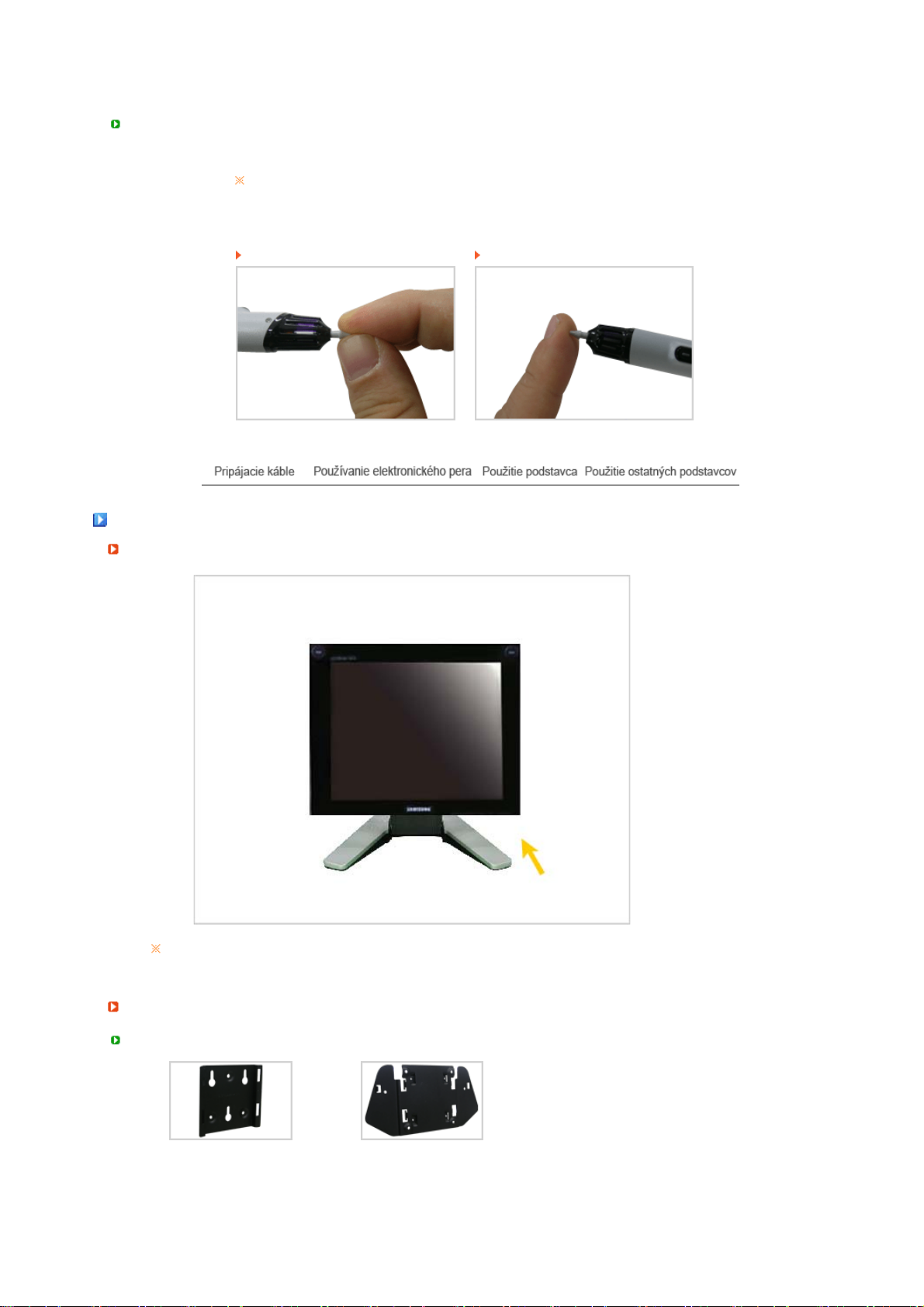
Výmena špičky
A
pera
Ak nie je k dispozícii doporučený čistiaci roztok, zrieďte čistiaci roztok s vodou
z
v pomere 1:10.
Pri používaní pera sa hrot pera opotrebuje.
Ak je opotrebovanie silné alebo sa vyskytujú ťažkosti pri jeho používaní, vymeňte
špičku pera.
Pre zakúpenie špičky pera skontaktujte najbližšie Servisné centrum.
k je hrot pera opotrebovaný a objavujú sa na ňom ostré časti, môže poškodiť
obrazovku.
Pravidelne vymieňajte špičku pera.
Odstránenie špičky pera Namontovanie špičky pera
Použitie ostatných podstavcov
Kĺbovým stojanom
Pri natáčaní obrazovky nakloňte obrazovku na viac ako 45 stupňov (približne 90 stupňov)
predtým, ako ju budete natáčať.
Montáž stojana
Voliteľné výrobky
Držiak (pre namontovanie na
stenu)
Držiak (pre hlavné teleso)
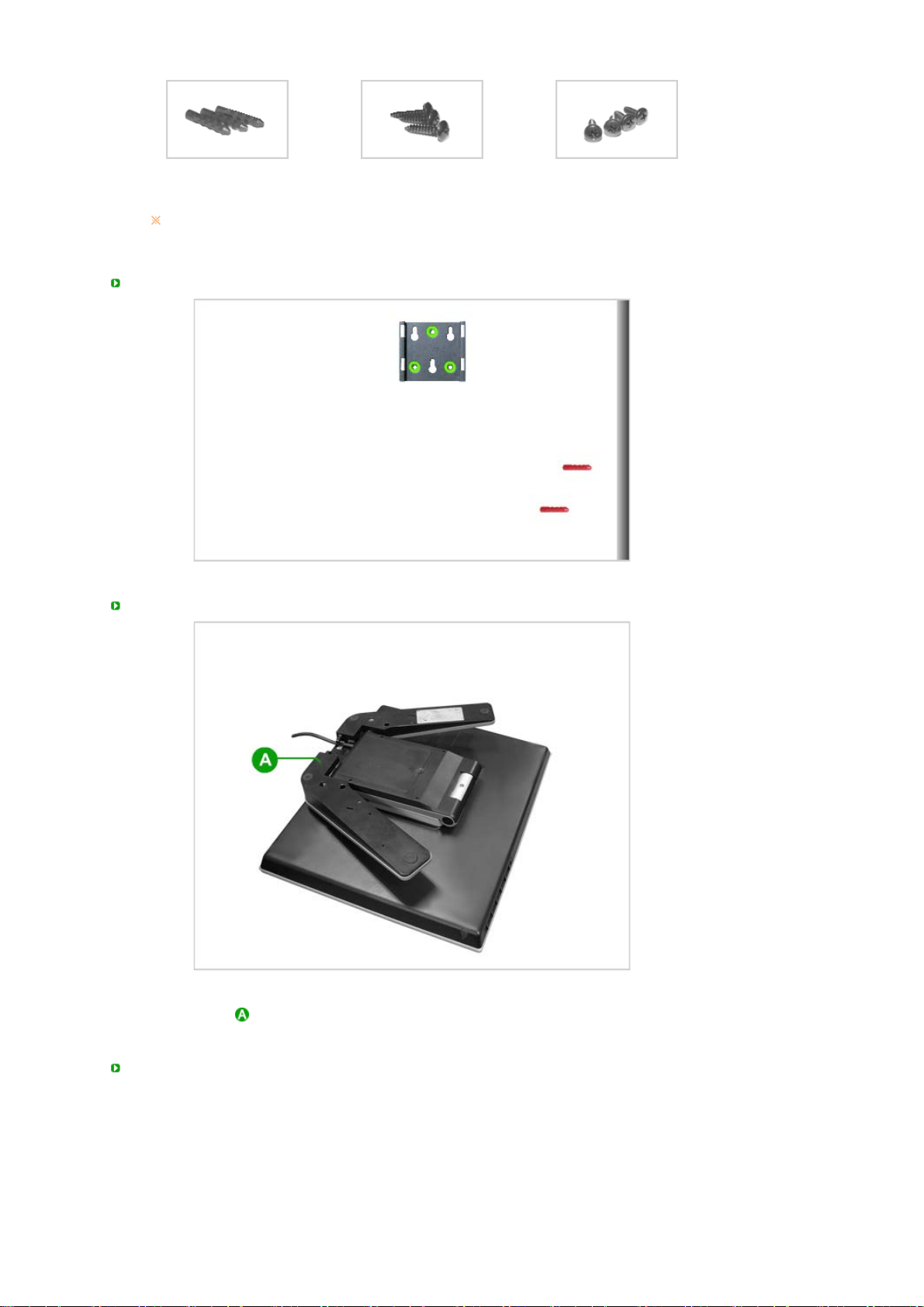
Príchytky (3)
Pre zakúpenie voliteľného výrobku skontaktujte Servisné centrum spoločnosti Samsung
Electronics.
Montáž držiaka (namontovanie na stenu)
Montážna metóda držiaka (hlavné teleso) 1
Skrutky (3)
(pre namontovanie na stenu)
Skrutky (4)
Zložte podstavec monitora a na spodnú časť podstavca umiestnite držiak (hlavné teleso). Umiestnite
držiak (hlavné teleso) na spodnú časť podstavca. Zarovnajte drážky držiaka (hlavné teleso) a drážky
stojana monitora a pevne ho upevnite 2 skrutkami.
Montážna metóda držiaka (hlavné teleso) 2
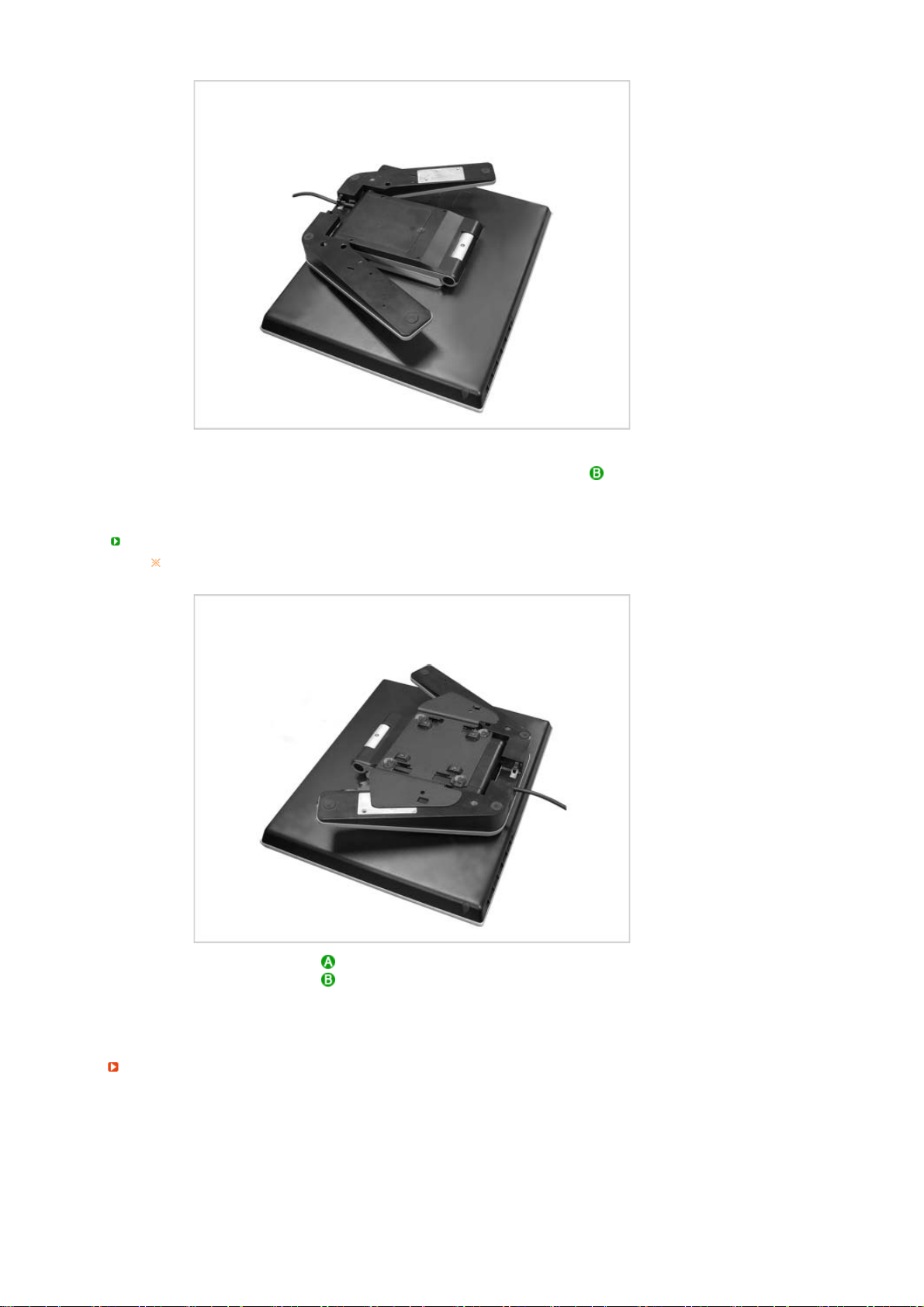
Zložte podstavec monitora a otočte ho tak, že káblové pripojenie mieri na podlahu. Umiestnite držiak
(hlavné teleso) na spodnú časť podstavca. Umiestnite držiak (hlavné teleso) na spodnú časť
podstavca. Zarovnajte drážky držiaka (hlavné teleso) a drážky stojana monitora a pevne ho
upevnite 4 skrutkami.
Pripojenie ostatných podstavcov
Veľkosť povrchu monitora pre namontovanie podstavca je 75mm x 75mm a je
kompatibilná so štandardom VESA.
Montážny povrch podstavca
Stojan
Zarovnajte drážky pripájacej časti stojana monitora a drážky stojana (pre zvyšok ramena, upevnenia
na stenu alebo iné pripájacie stojany) a pevne ich upevnite 4 skrutkami.
Pri montovaní na stenu
